如何設定LINE通知功能?
STEP 1:進入 LINE官方帳號後台 或 網址: https://reurl.cc/VD7eqb 後,點選『聊天』
STEP 2:彈出正在使用聊天機器人模式,點選『設定回應模式』選項
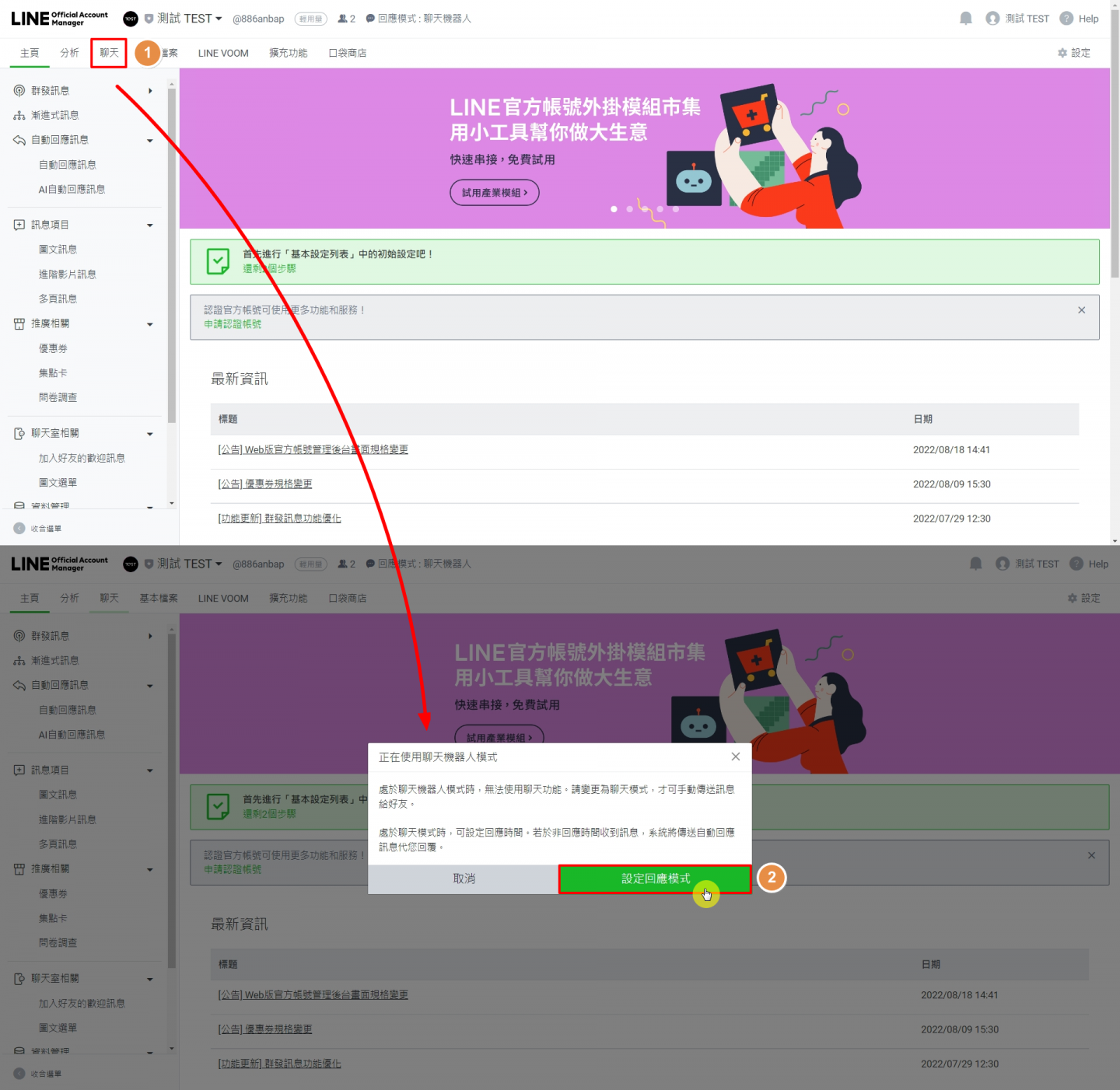
STEP 3:進到回應設定後,開啟『Webhook』
STEP 4:確認聊天模式選擇為『手動聊天+自動回應訊息』,點選 『開啟Messaging API的設定畫面』。
STEP 5:將紅色框選處的 Channel ID、Channel secret 代碼複製,並貼到米洛後台的『LINE通知設定』
STEP 5:將紅色框選處的 Channel ID、Channel secret 代碼複製,並貼到米洛後台的『LINE通知設定』
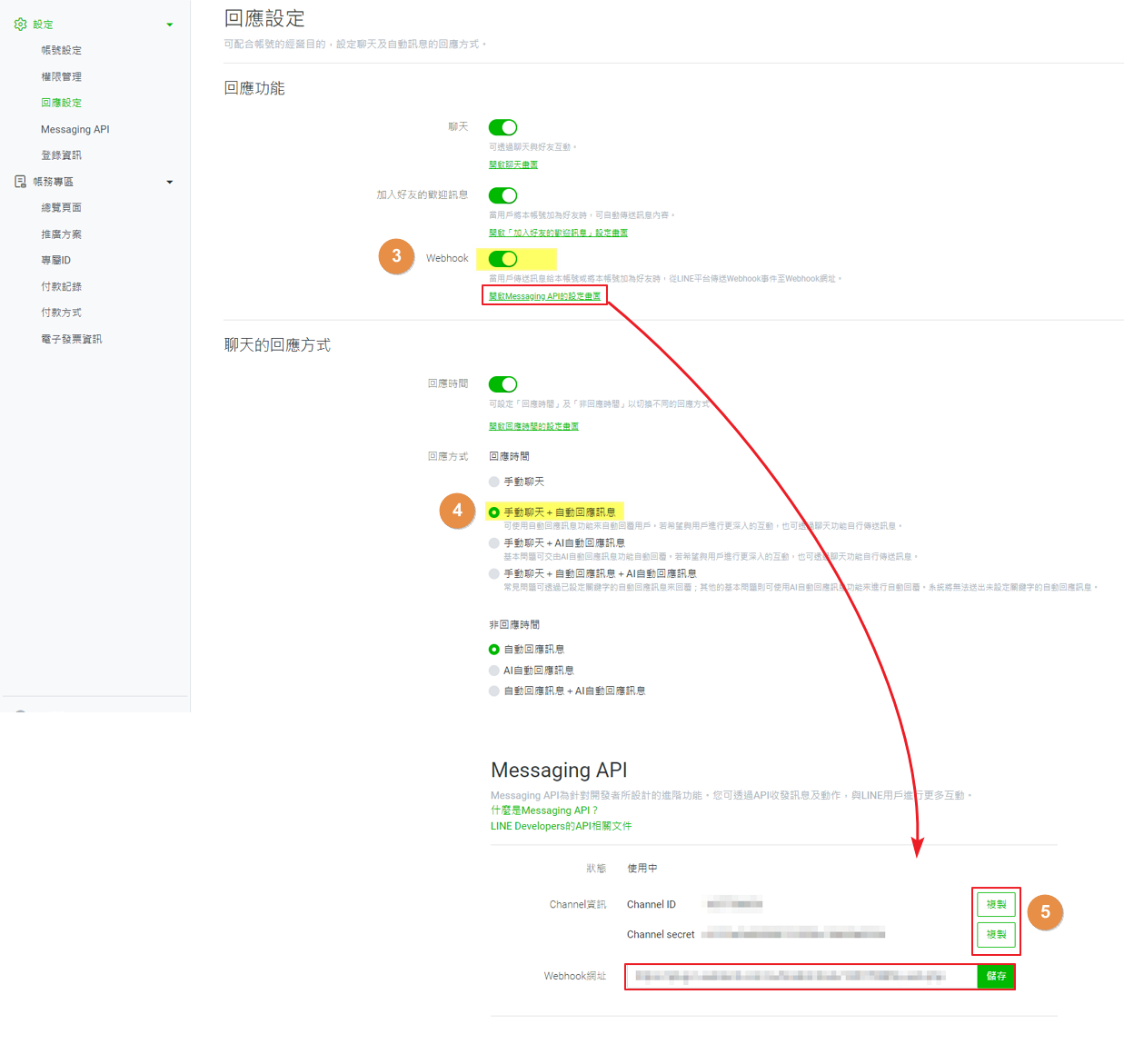
※ 如為第一次使用可直接選擇『建立服務提供者』,建議命名為公司名稱即可
※ 如此處會串連 『LINE Developers』 後台的資料,如已有現成帳號也可直接選用
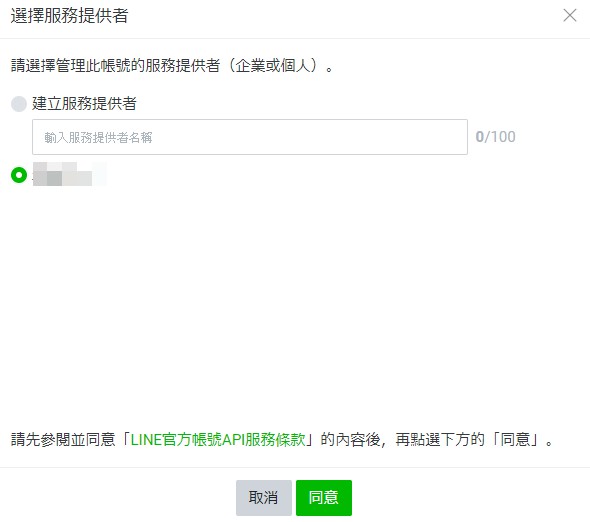
※ 此為選填,建議可填入『隱私權政策』和『服務條款』頁面網址
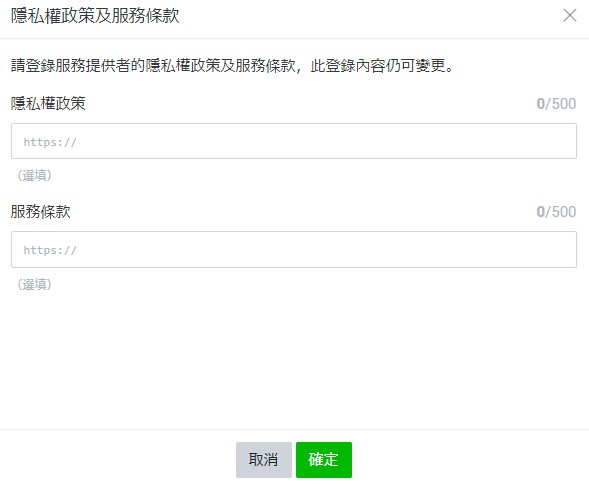
STEP 6:回到後台後→選擇『電子表單填寫』→選擇『LINE 通知』頁籤,將複製好的 Channel ID、Channel secret 代碼貼到下方紅色框起處, 並點選→『儲存所有標籤』
STEP 7~8:儲存後,下方會出現『Webhook網址』,將『Webhook網址』複製,並貼到LINE官方管理後台中
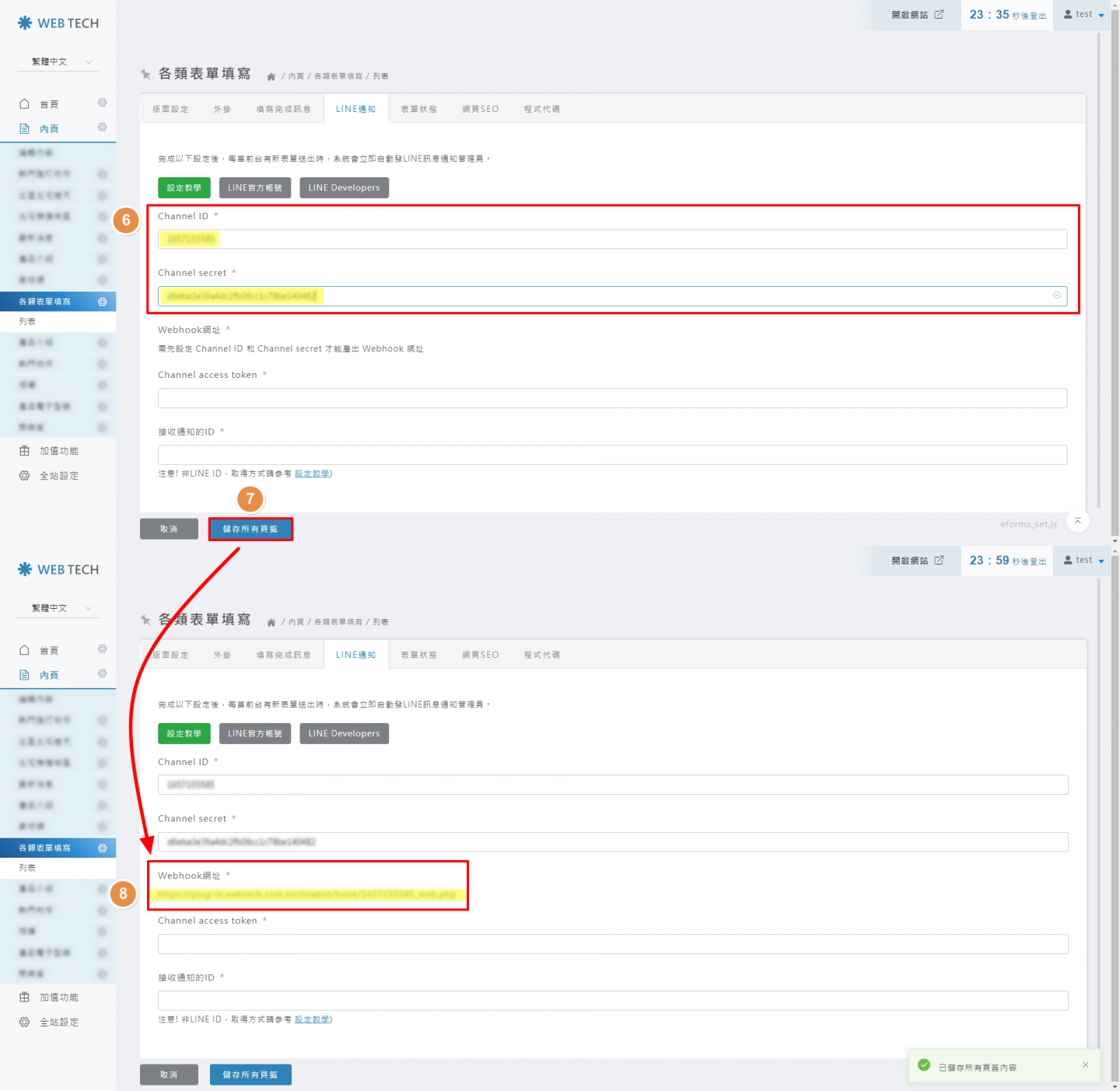
STEP 9:回到LINE官方管理後台→將複製好的『Webhook網址』貼到下方LINE官方管理中『Messaging API設定』裡紅色框選處的位置,並點選→『儲存』
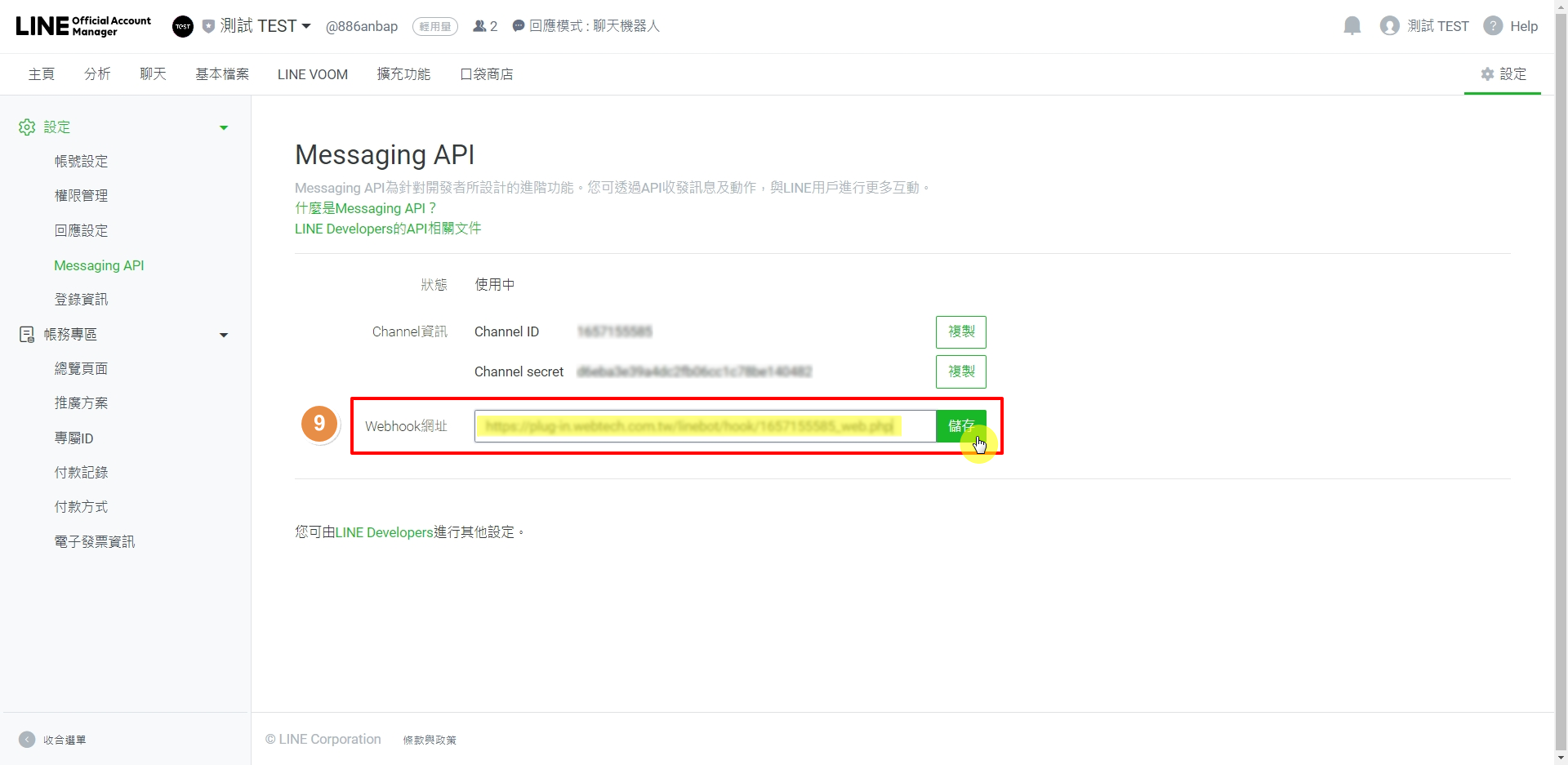
STEP 10:點選『LINE Developers』或輸入網址並登入進入:https://reurl.cc/7DnlNl
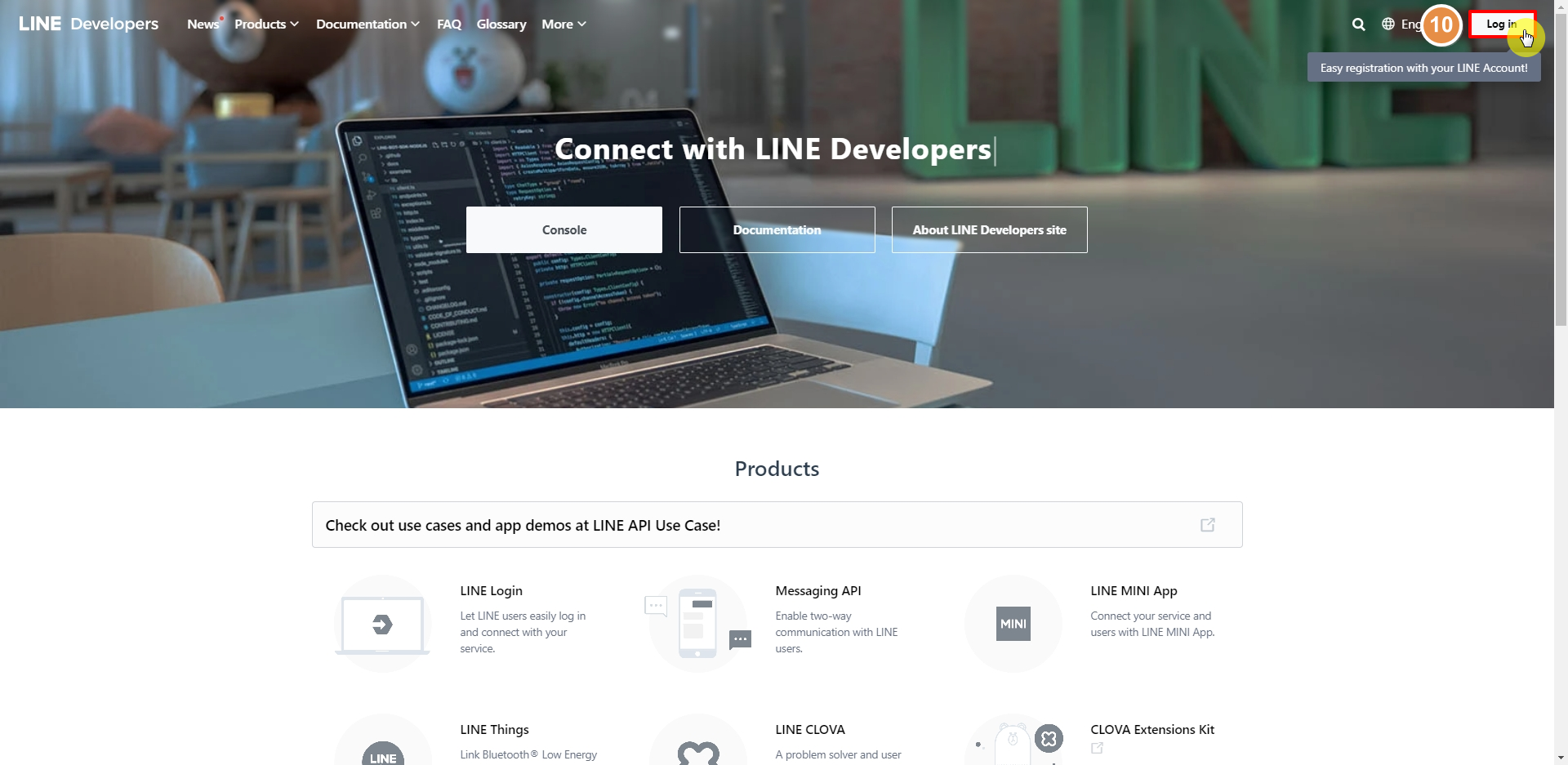
STEP 11~12:進到後台後畫面會顯示如下,可以到到您目前可使用的『Providers ( 服務提供者 )』,點擊如畫面顯示中,稍早已經建立好的帳號,進入管理平台
※ 若無法找到位置,也可以點擊下圖『Console home』選項,即可看到
STEP 13:進入後,切換至『Messaging API』頁籤,滑至底部找到『Channel access token』
STEP 14:點擊『Issue』,此時會產生新生成的 『Channel access token (long-lived)代碼』,將代碼複製後並貼到米洛網站後台中

STEP 15~16:到米洛網站後台,將複製好的『Channel access token (long-lived)代碼』貼到下圖紅色框起處,並點擊→『儲存所有頁籤』
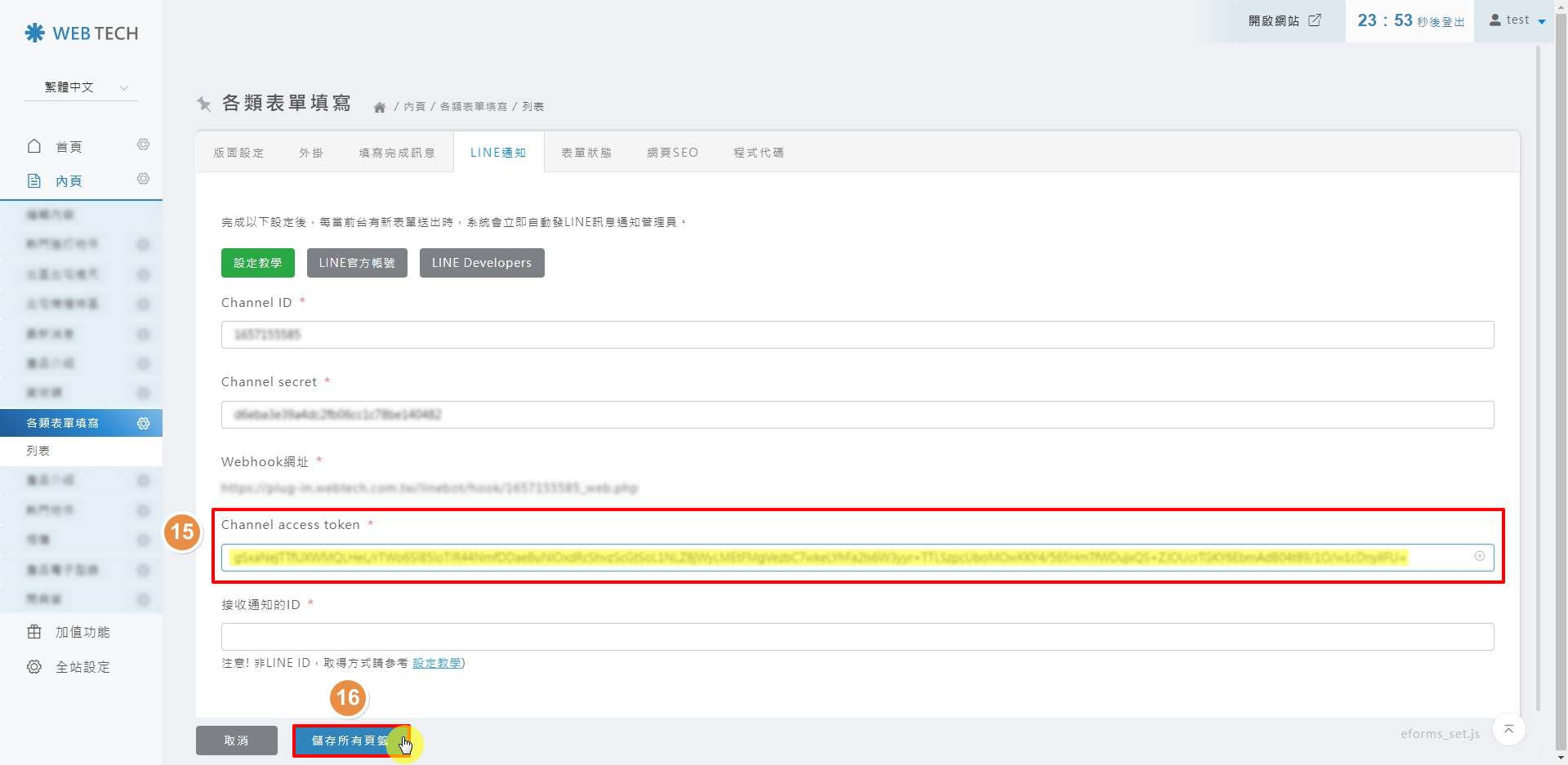
STEP 17~18:回到『LINE Developers』後台中,找到目前可使用的『Providers ( 服務提供者 )』,點擊如畫面顯示中,稍早已經建立好的帳號,進入管理平台
※ 若無法找到位置,也可以點擊下圖『Console home』選項,即可看到
STEP 19~20:進入後,切換至『Basic Setting』頁籤,滑至底部找到『Your user ID』,將ID複製
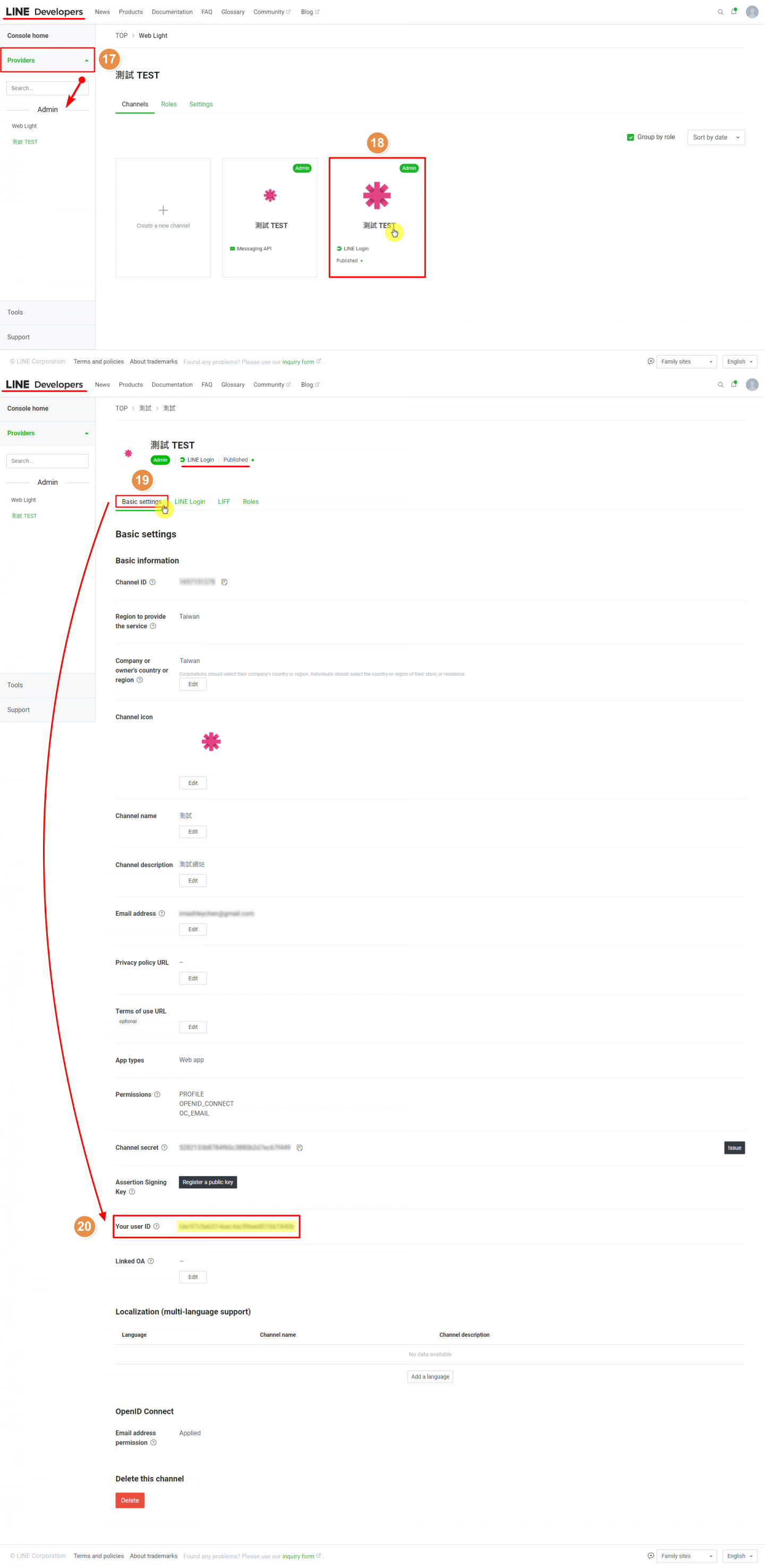
STEP 21~22:進到米洛後台中,將複製好的『Your user ID』貼上欄位『接收通知的ID*』,並點擊→『儲存所有頁籤』,完成設定
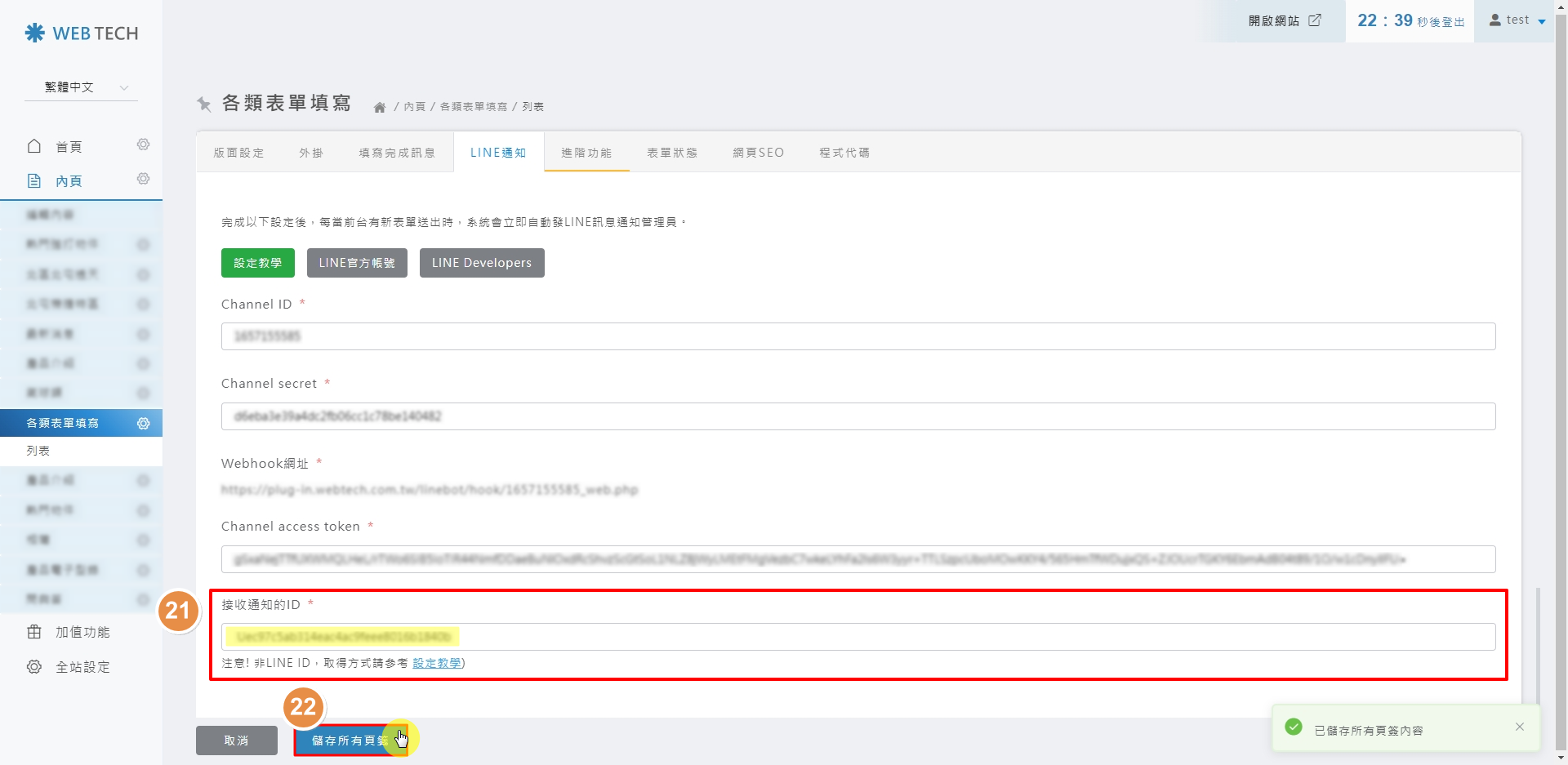
最後一個步驟,設定『要接收LINE通知的對象』,請參考頁籤設定『個人/群組』接收通知
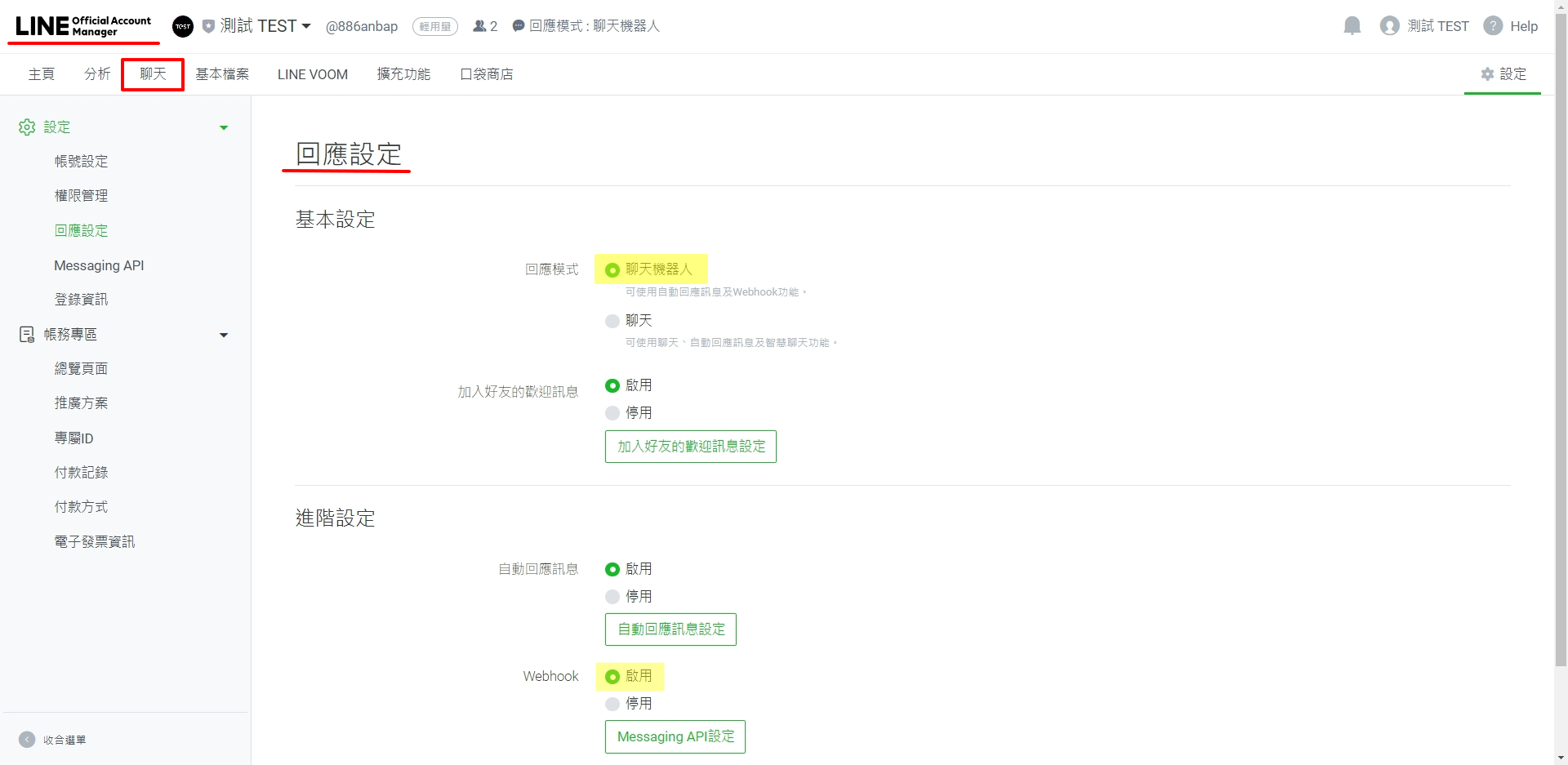
STEP 1~3:如要設置通知發到『個人-LINE帳號』,進到『LINE Developers』中,同上列步驟選擇對應的『Providers』,進入後,選擇『Messaging API』頁籤,使用『 Bot basic ID』 或『 QR code』 掃碼 方式,到LINE中加入好友
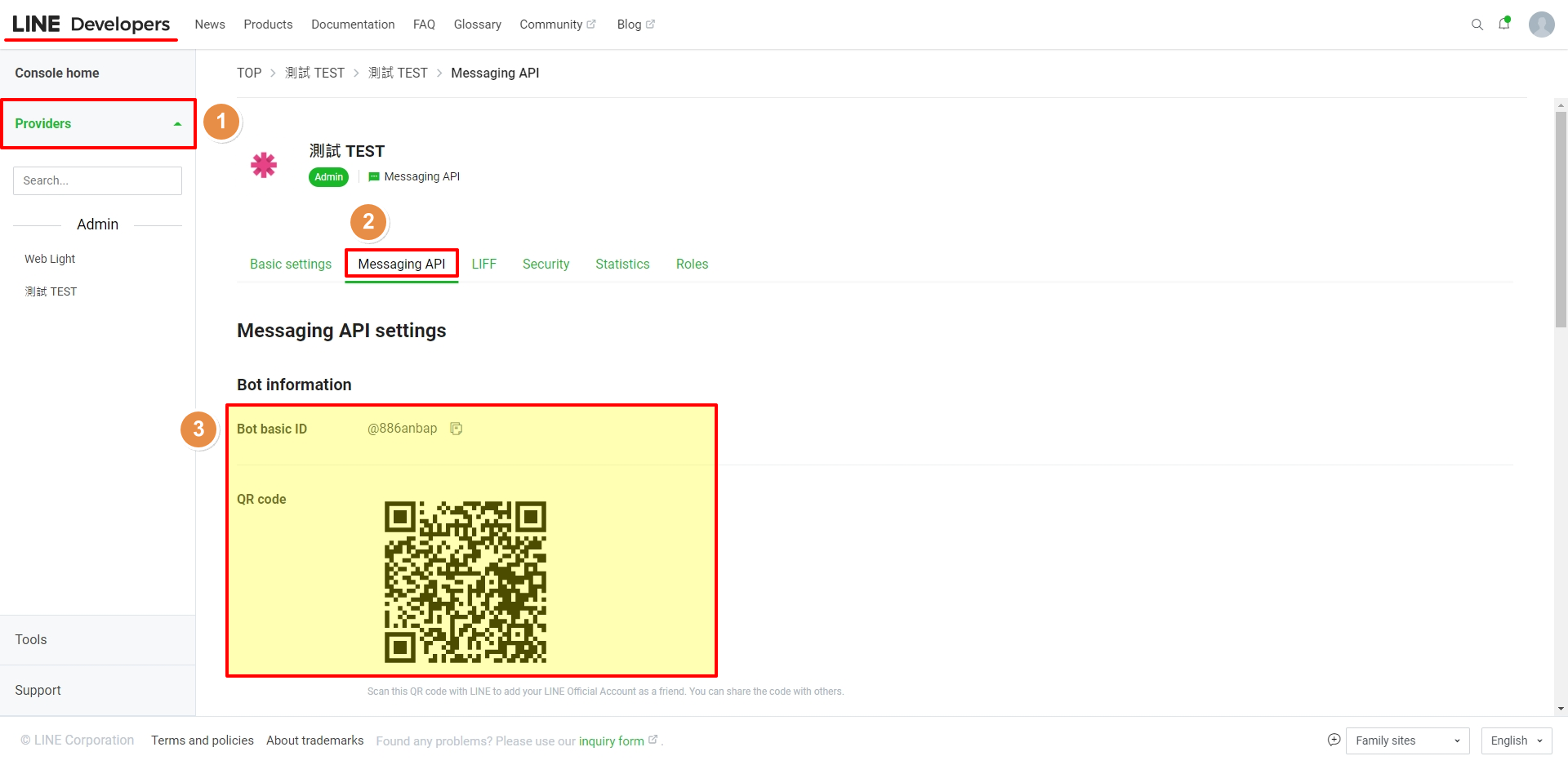
STEP 4~6:進到『 LINE』後,使用『 Bot basic ID』 或『 QR code』 掃碼 方式加入好友
STEP 7~8:成功加入好友後,進到聊天畫面後,編輯訊息『取得ID』(請注意:文字為大寫沒有空白),發送成功後並能得到系統自動回覆的ID

STEP 9~10:將系統自動回覆的ID複製後,貼到米洛網站後台LINE通知中『接收通知的ID』欄位,貼上後『儲存所有頁籤』即可完成設定唷!
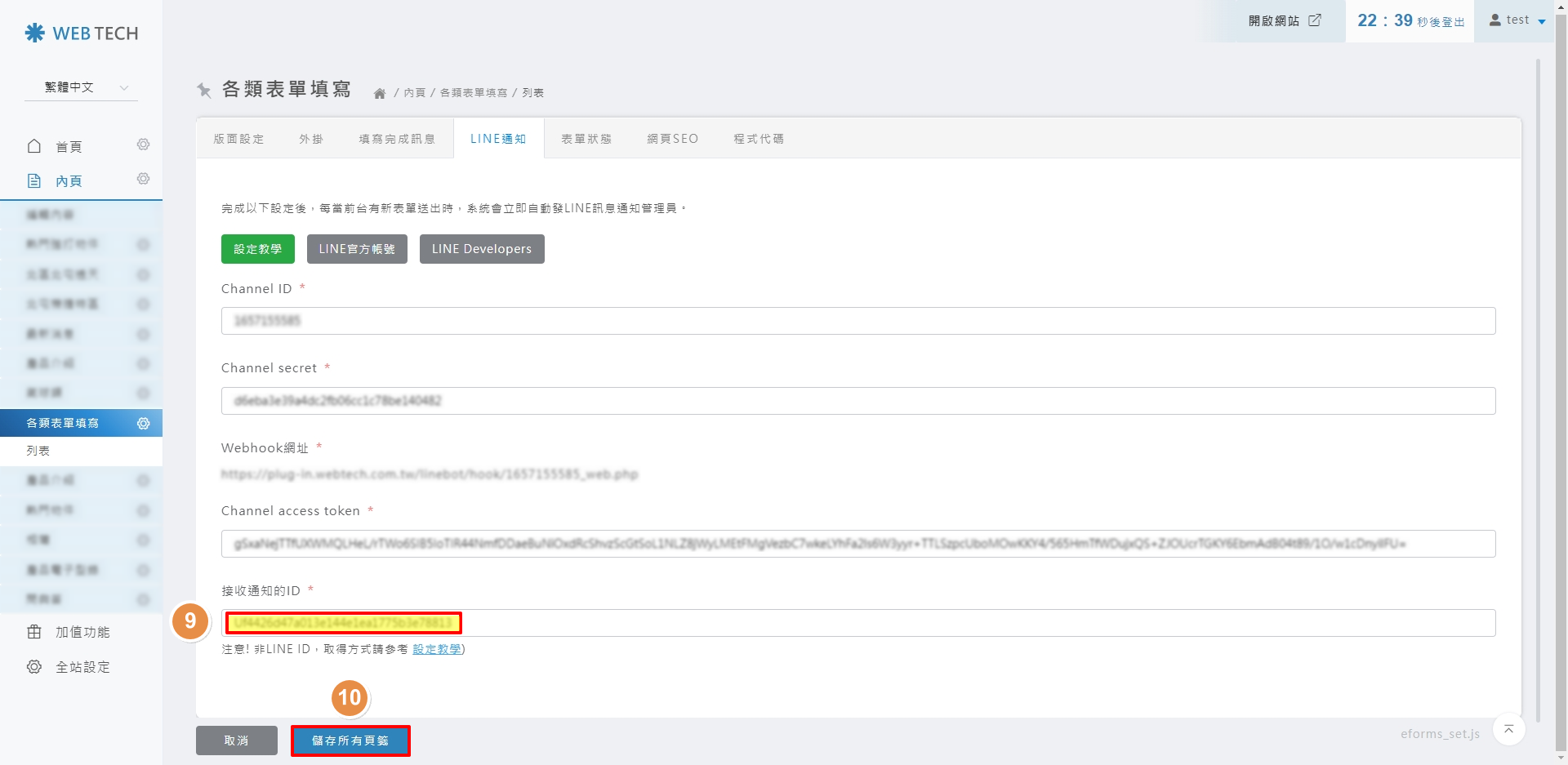
恭喜您已完成設定,可以在LINE上接收通知啦!
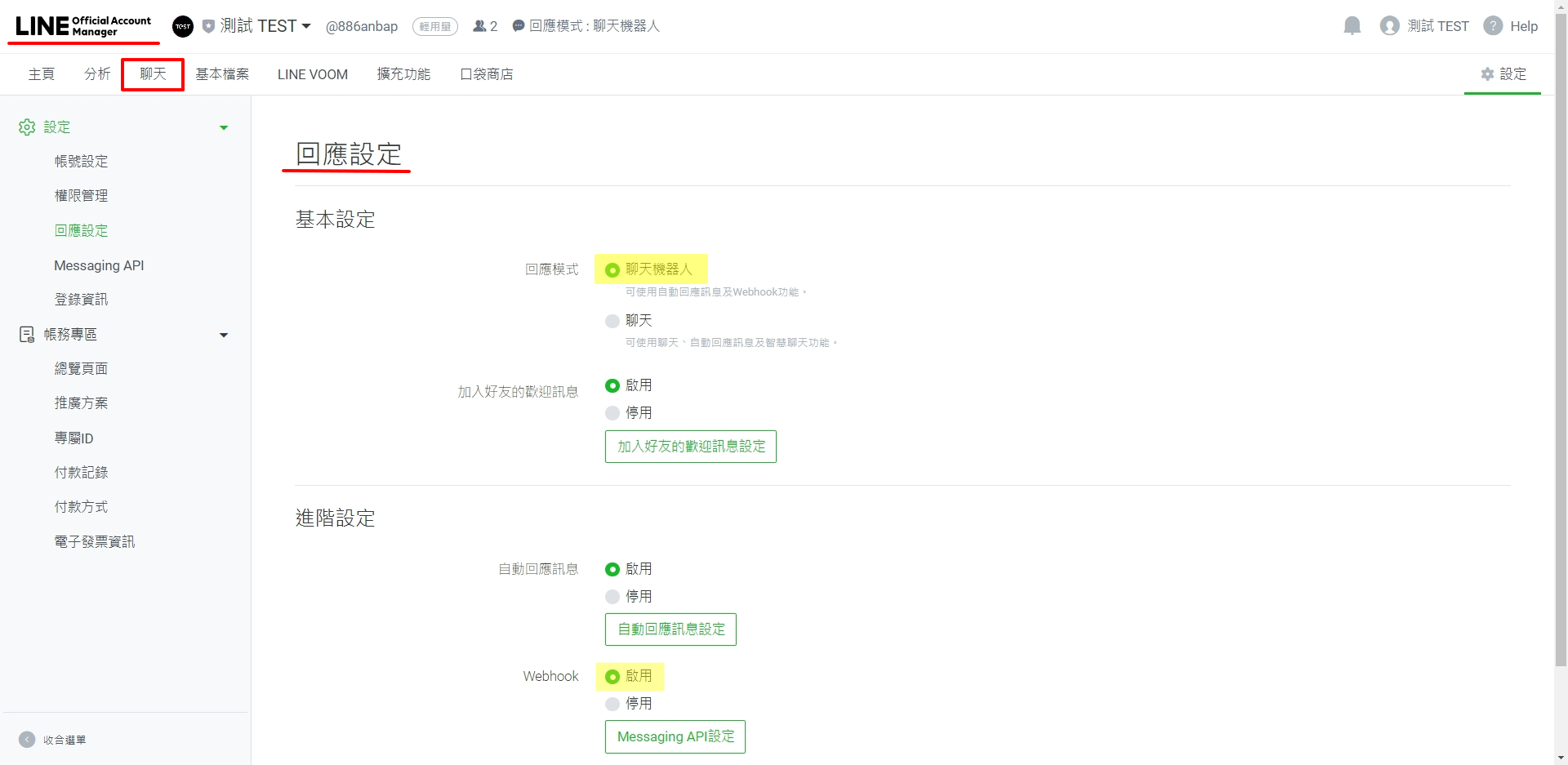
Step 1~2:如果是要讓通知發到『LINE-群組』中,則需先到『LINE官方管理平台』中,於『設定』中,往找到『功能切換』,並確認及勾選『接受邀請加入群組或多人聊天室』
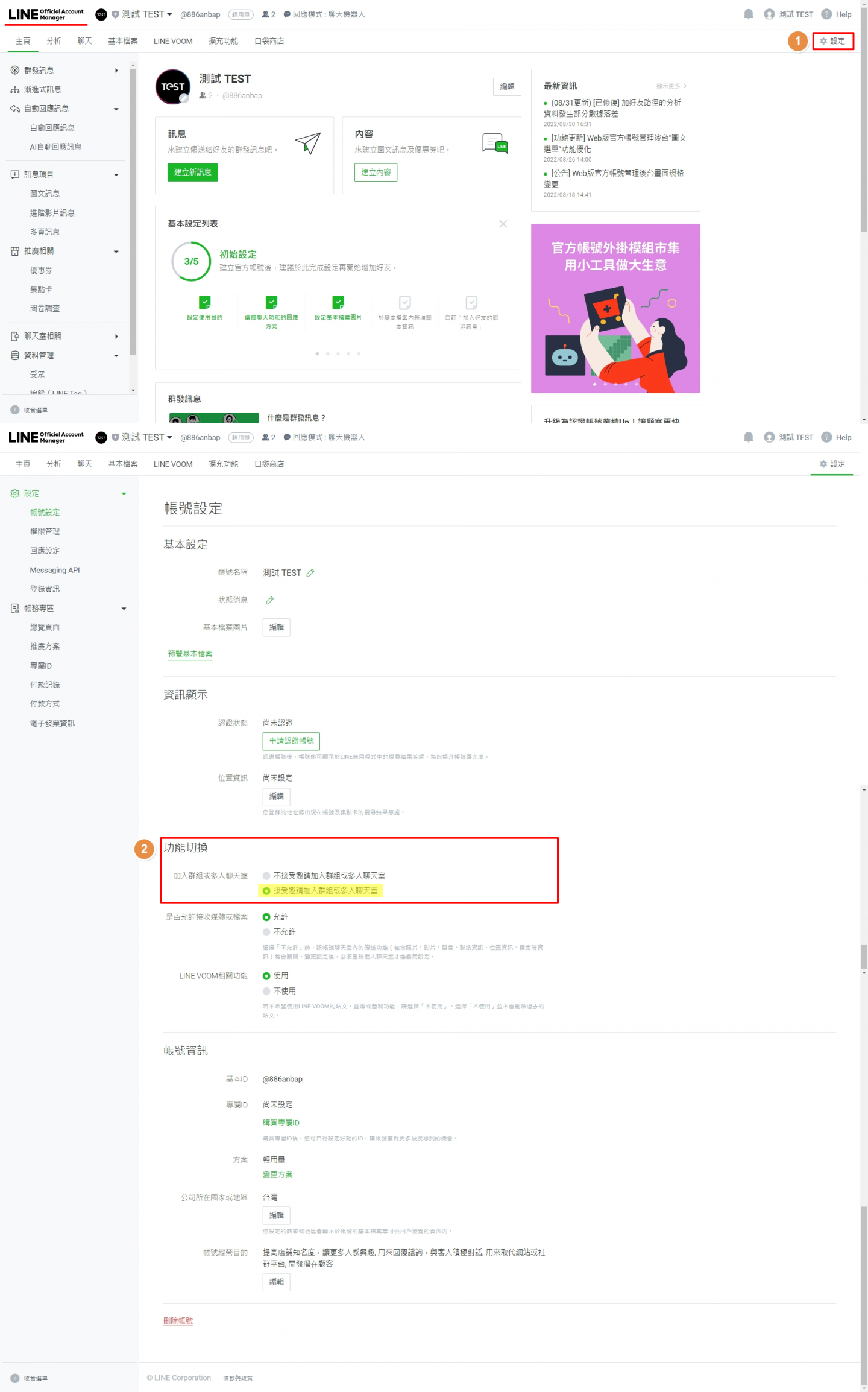
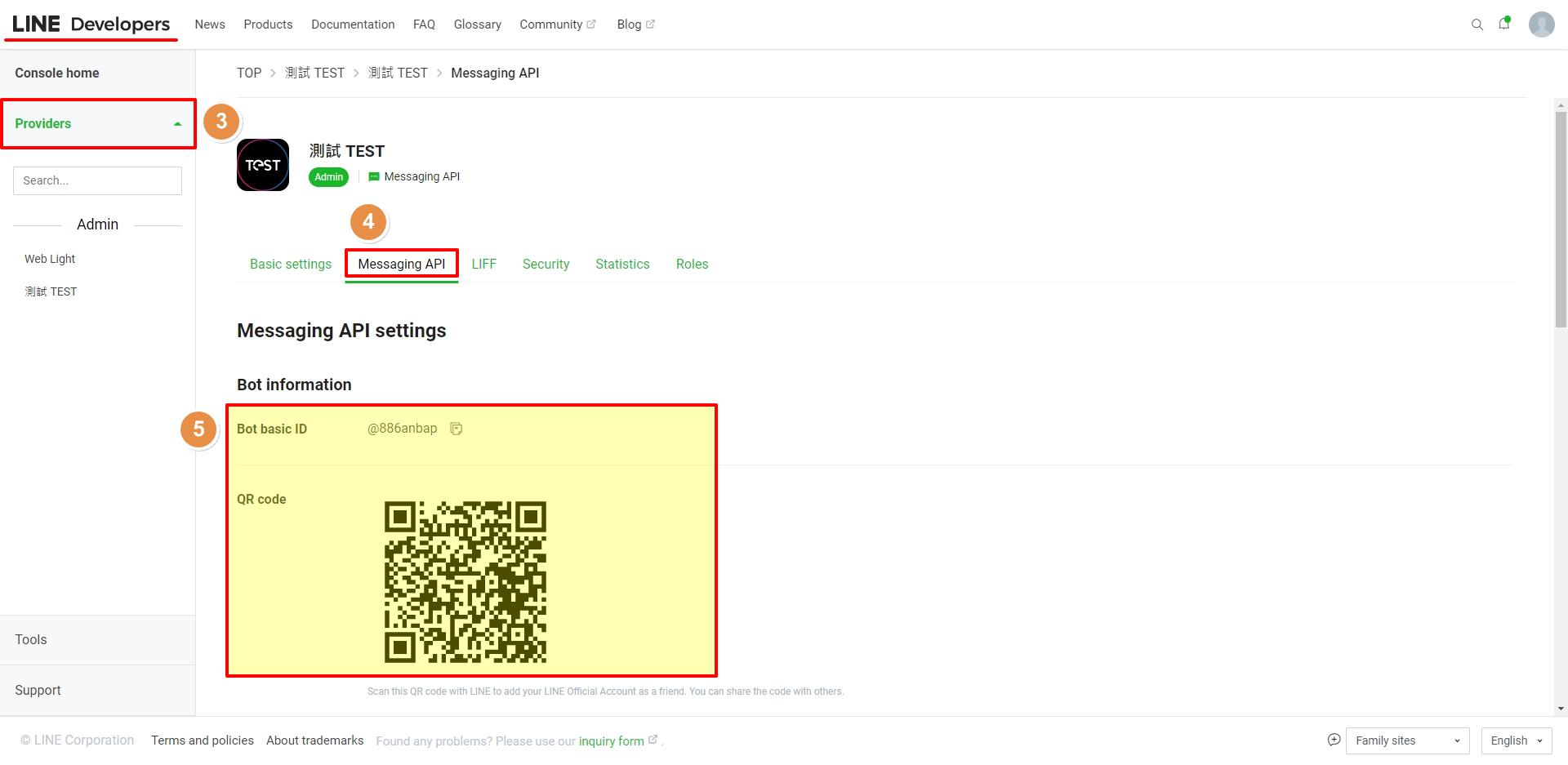
STEP 6~8:進到『 LINE』後,使用『 Bot basic ID』 或『 QR code』 掃碼 方式加入好友
STEP 9~13:成功加入好友後,再次回到加入好友的畫面中,『建立群組』,並將官方帳號『加入群組』
STEP 14:成功將官方帳號加入群組後,回到群組聊天畫面中,編輯訊息『取得ID』(請注意:文字為大寫沒有空白),發送成功後,並能得到系統自動回覆的ID

STEP 16~17:將系統自動回覆的ID複製後,貼到米洛網站後台LINE通知中『接收通知的ID』欄位,貼上後『儲存所有頁籤』即可完成設定唷!
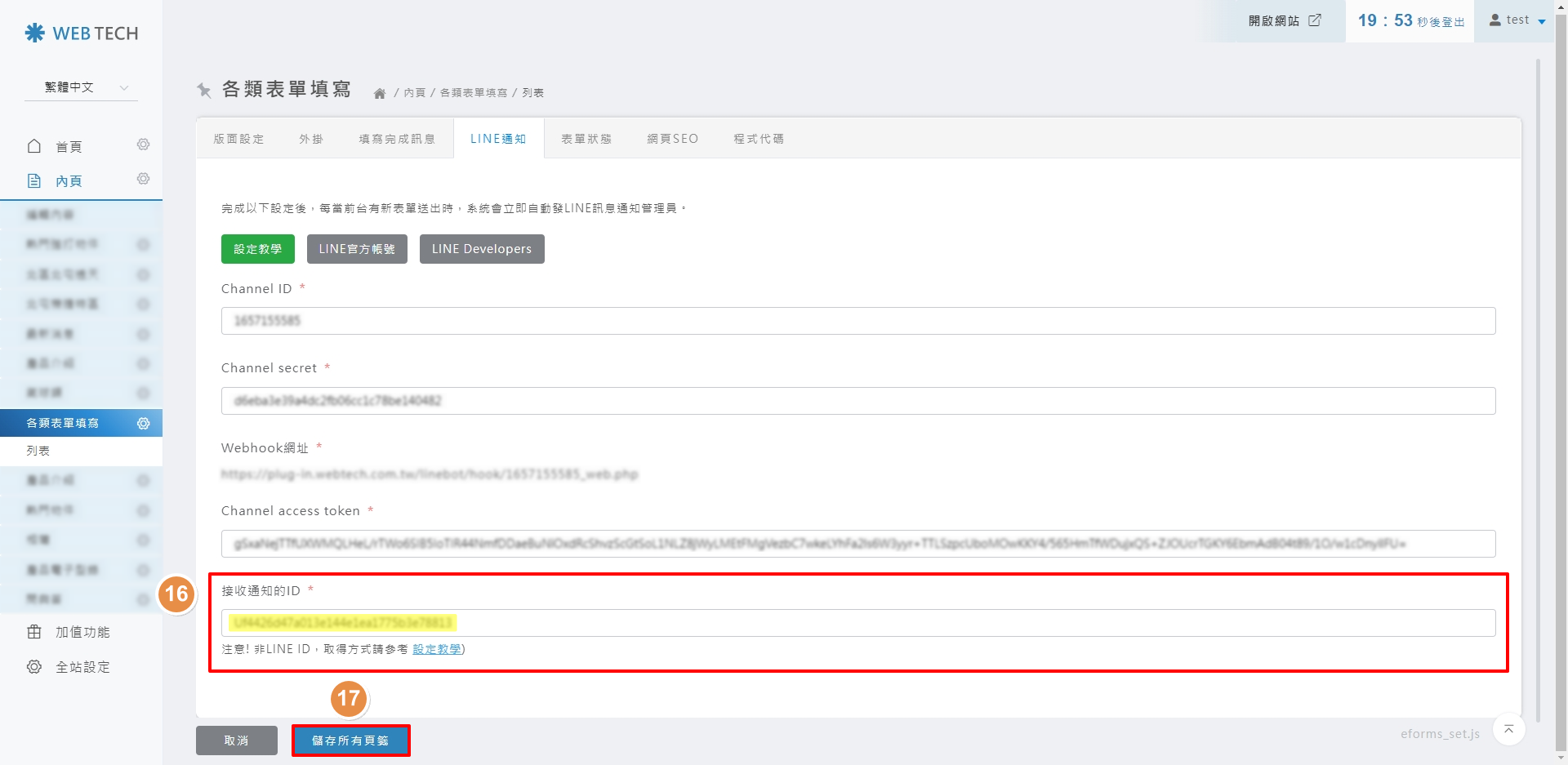
恭喜您已完成設定,可以在LINE上接收通知啦!
個人
※ 確認於『LINE官方管理平台』中已有開啟『聊天機器人』,並啟用『Webhook』
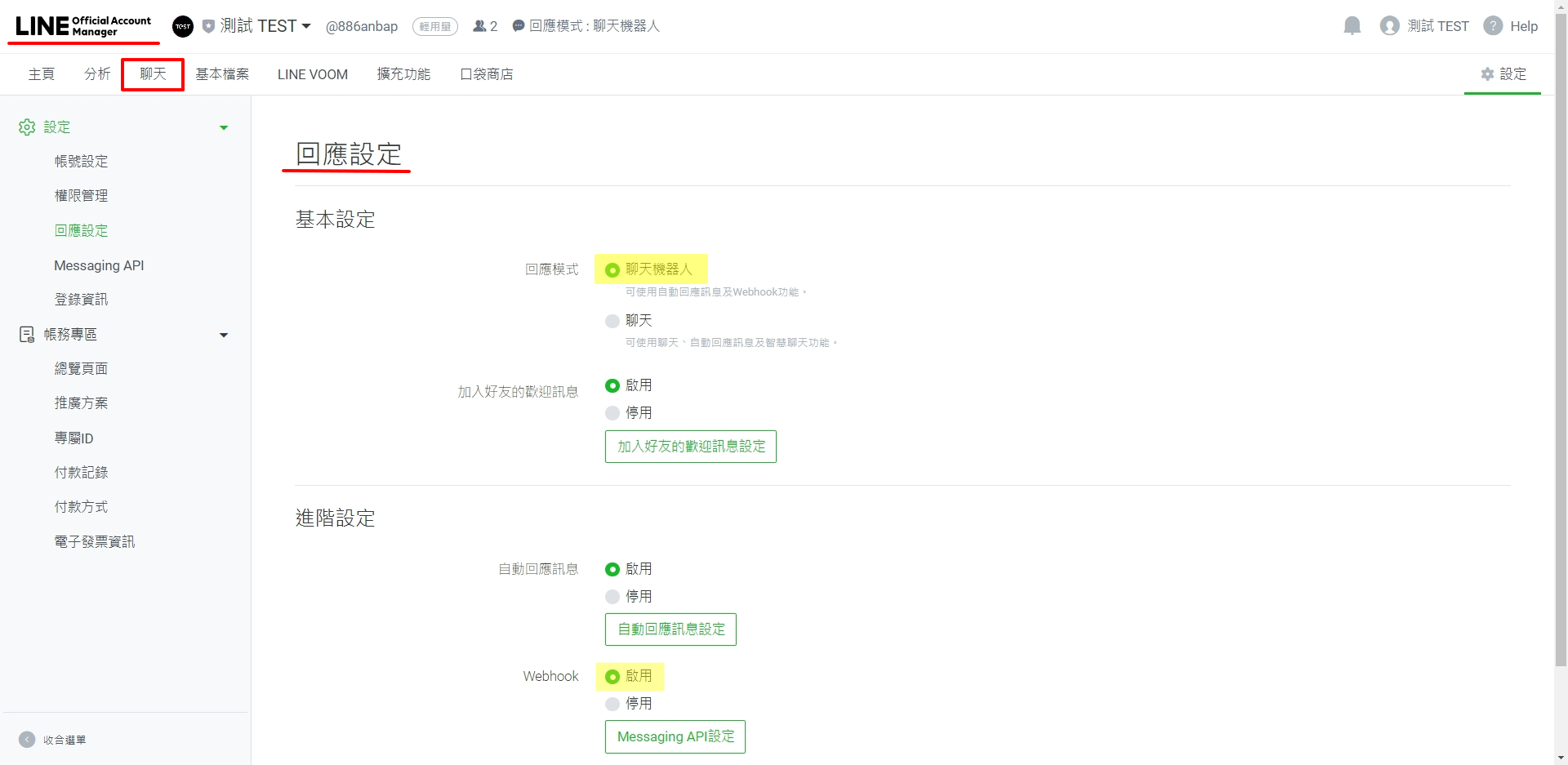
STEP 1~3:如要設置通知發到『個人-LINE帳號』,進到『LINE Developers』中,同上列步驟選擇對應的『Providers』,進入後,選擇『Messaging API』頁籤,使用『 Bot basic ID』 或『 QR code』 掃碼 方式,到LINE中加入好友
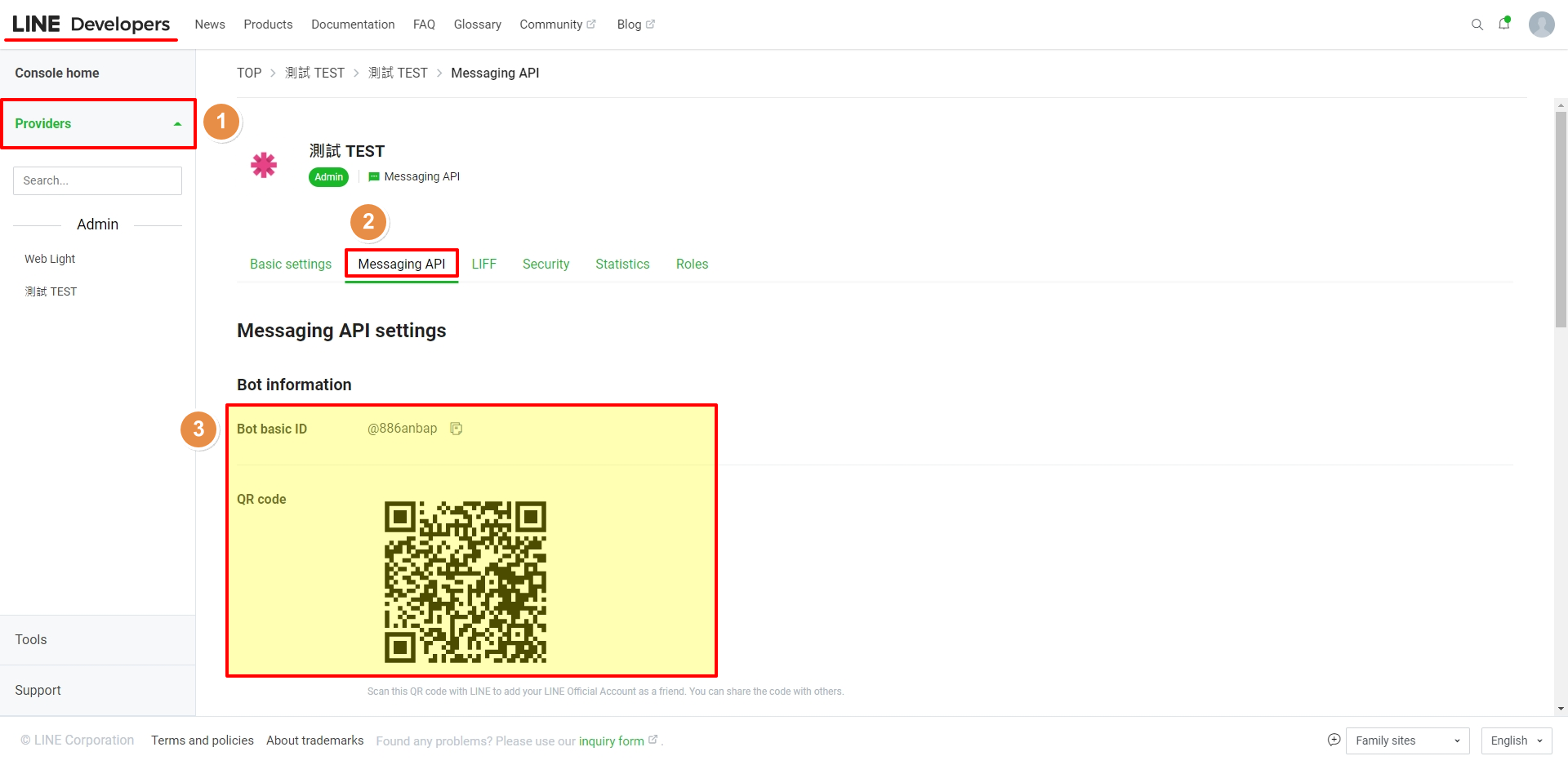
STEP 4~6:進到『 LINE』後,使用『 Bot basic ID』 或『 QR code』 掃碼 方式加入好友
STEP 7~8:成功加入好友後,進到聊天畫面後,編輯訊息『取得ID』(請注意:文字為大寫沒有空白),發送成功後並能得到系統自動回覆的ID
STEP 9~10:將系統自動回覆的ID複製後,貼到米洛網站後台LINE通知中『接收通知的ID』欄位,貼上後『儲存所有頁籤』即可完成設定唷!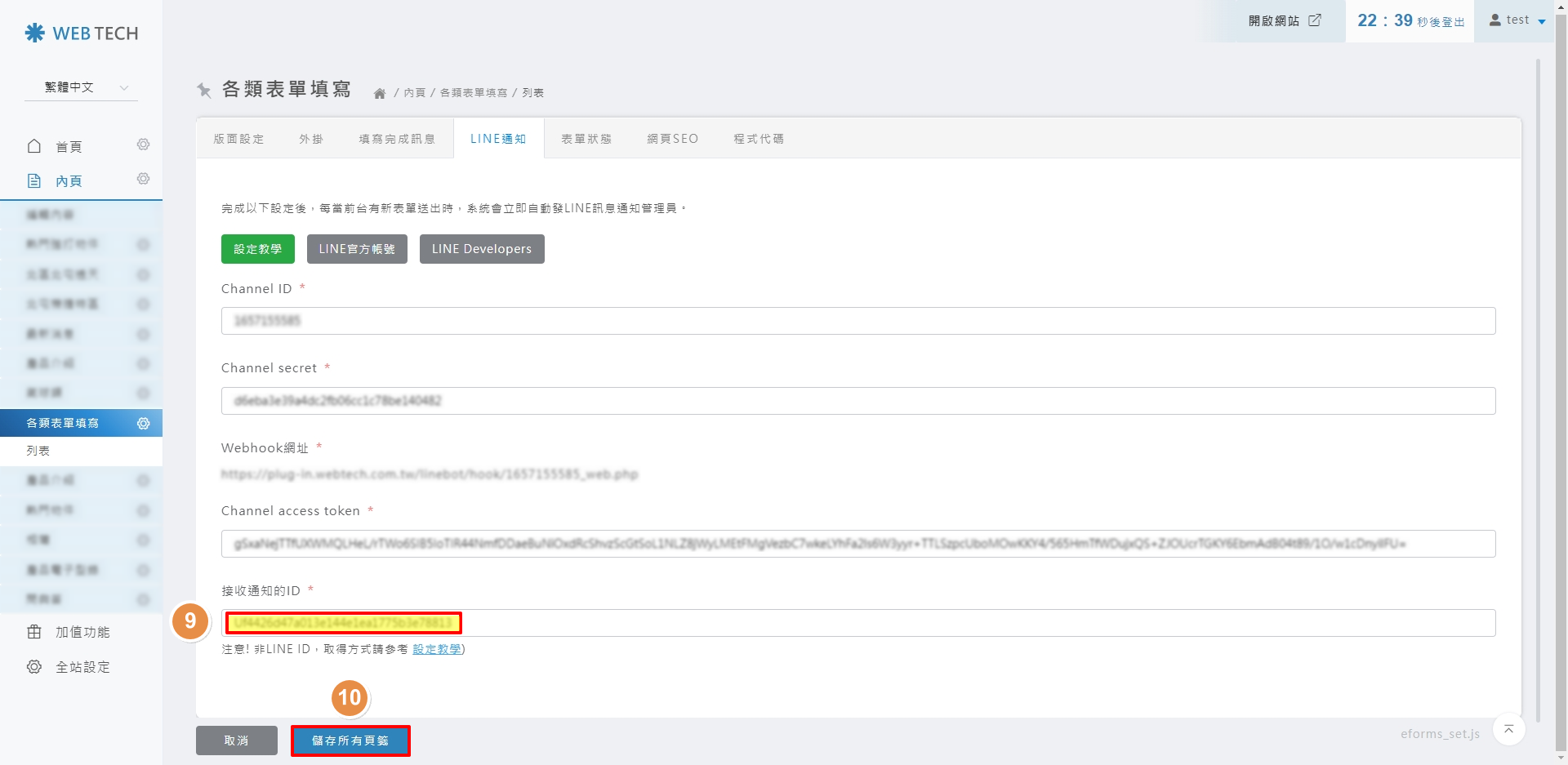
恭喜您已完成設定,可以在LINE上接收通知啦!
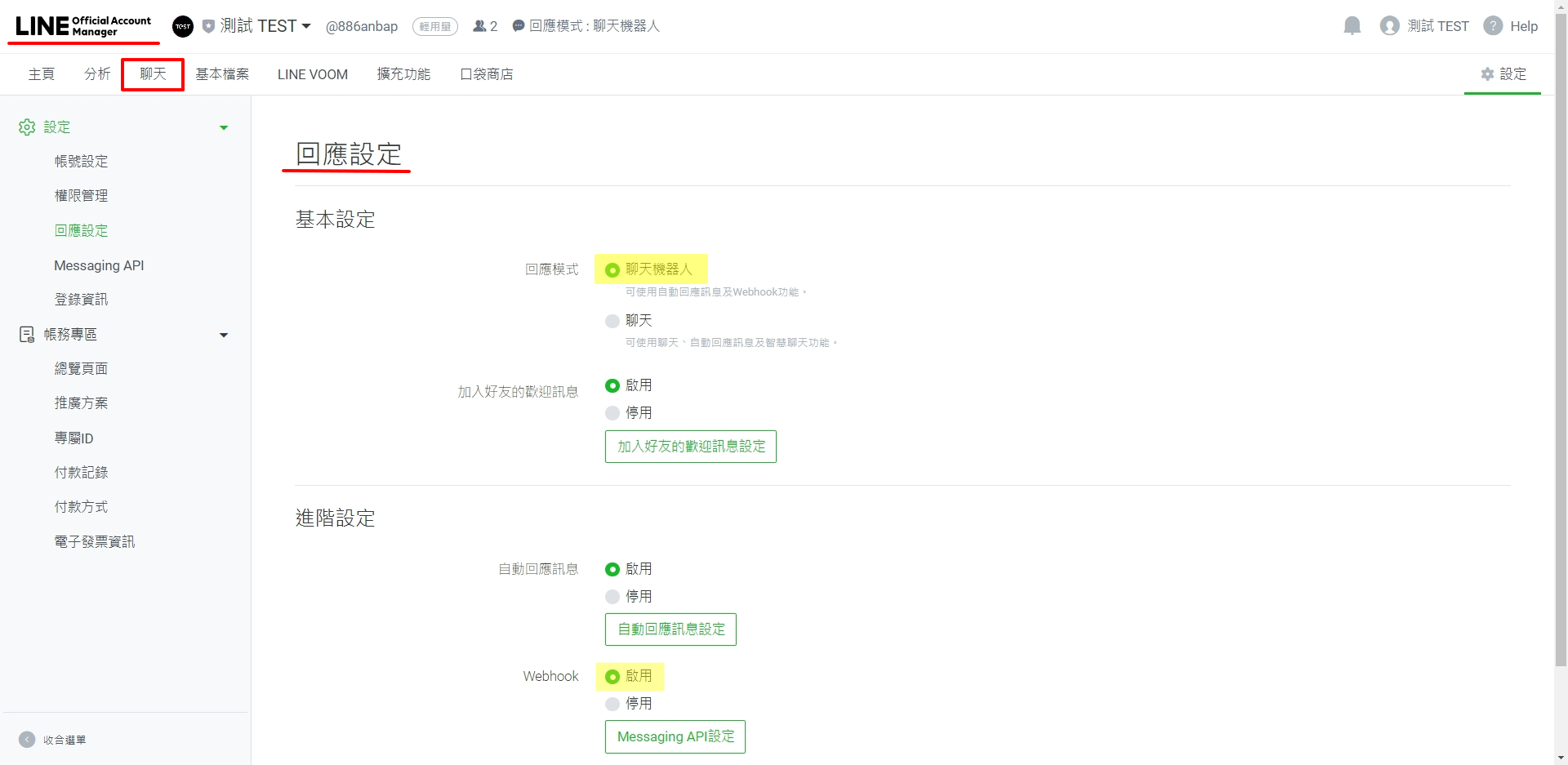
STEP 1~3:如要設置通知發到『個人-LINE帳號』,進到『LINE Developers』中,同上列步驟選擇對應的『Providers』,進入後,選擇『Messaging API』頁籤,使用『 Bot basic ID』 或『 QR code』 掃碼 方式,到LINE中加入好友
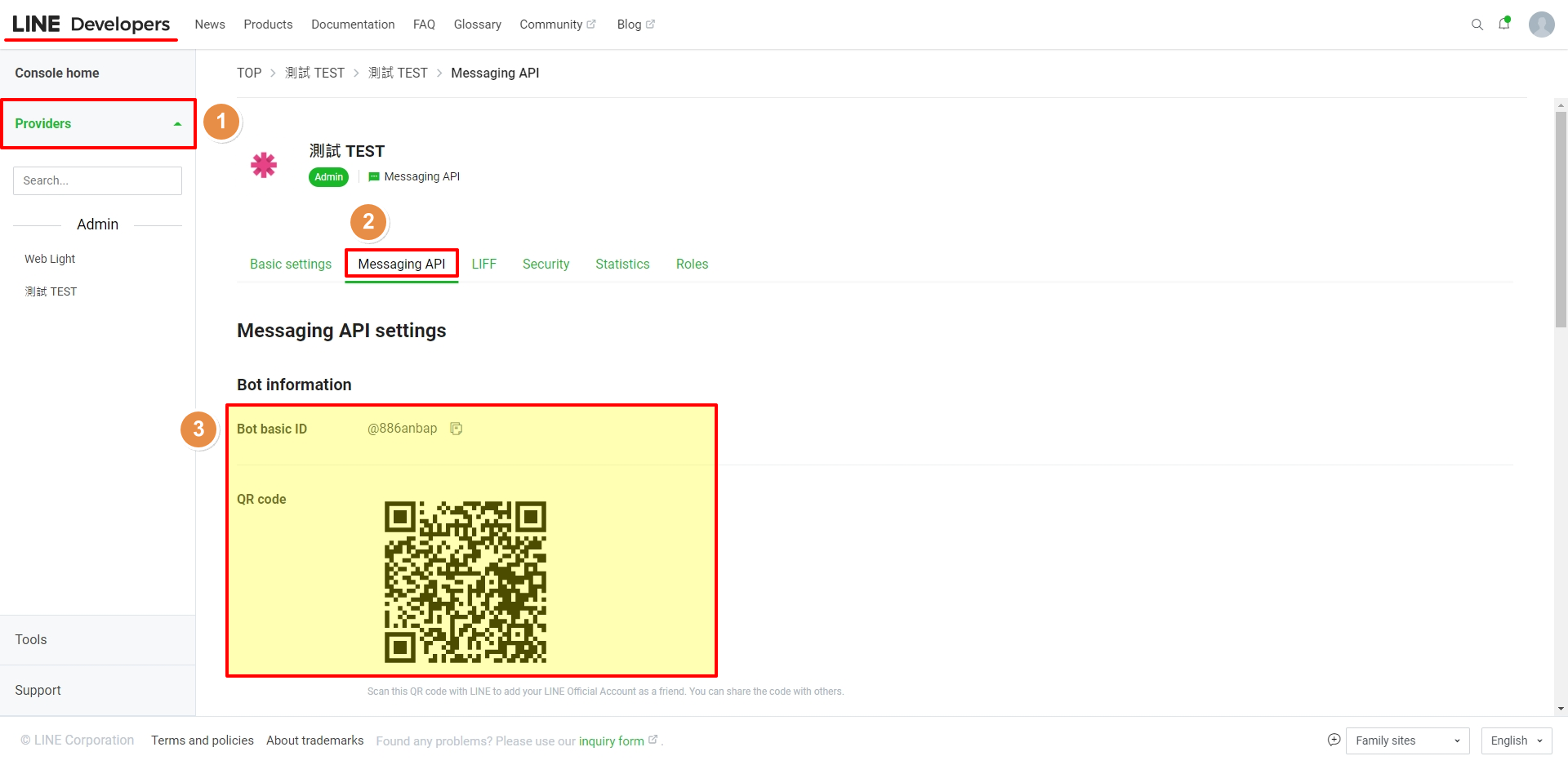
STEP 4~6:進到『 LINE』後,使用『 Bot basic ID』 或『 QR code』 掃碼 方式加入好友
STEP 7~8:成功加入好友後,進到聊天畫面後,編輯訊息『取得ID』(請注意:文字為大寫沒有空白),發送成功後並能得到系統自動回覆的ID

STEP 9~10:將系統自動回覆的ID複製後,貼到米洛網站後台LINE通知中『接收通知的ID』欄位,貼上後『儲存所有頁籤』即可完成設定唷!
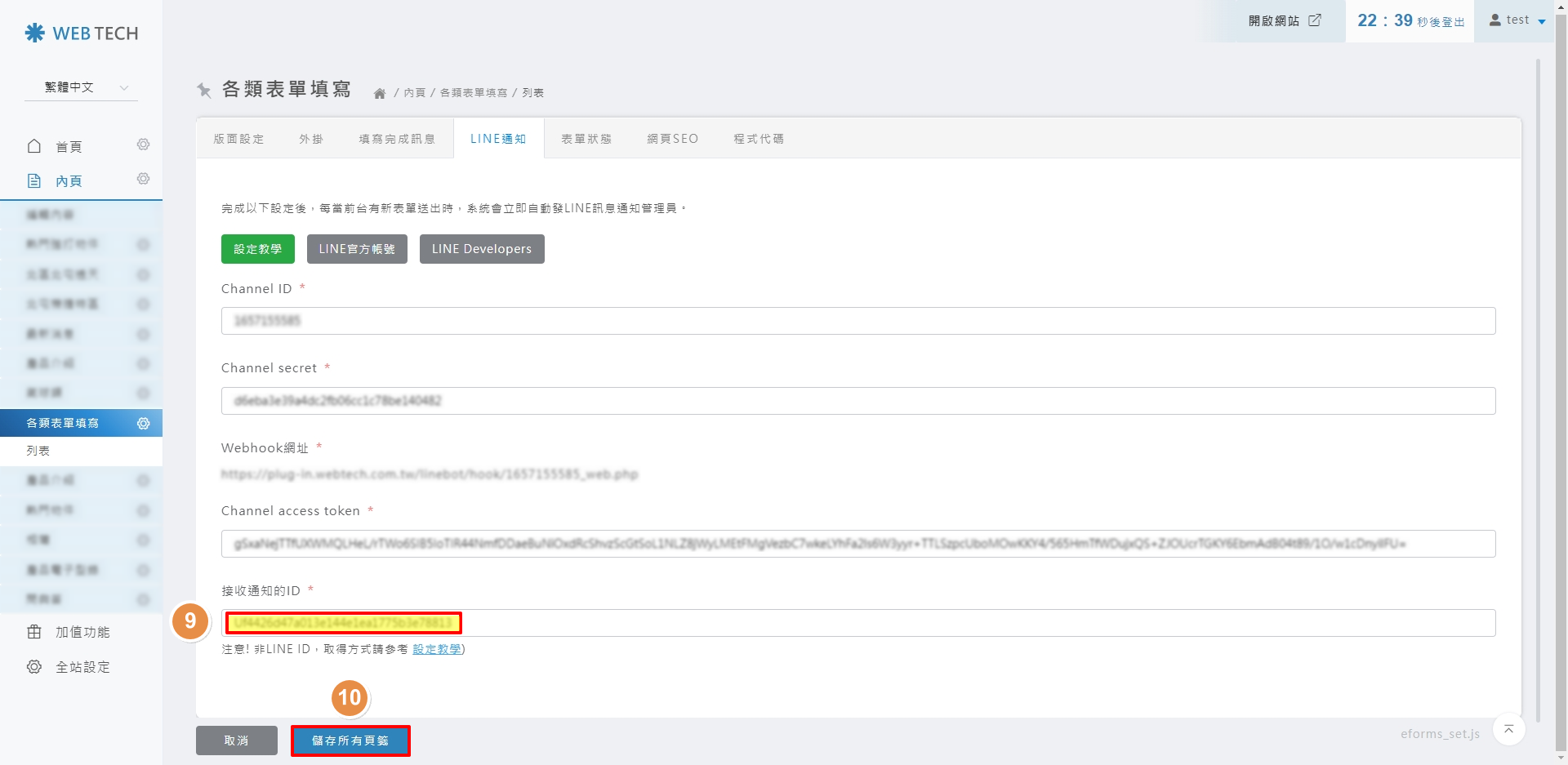
恭喜您已完成設定,可以在LINE上接收通知啦!
群組
確認於『LINE官方管理平台』中已有開啟『聊天機器人』,並啟用『Webhook』
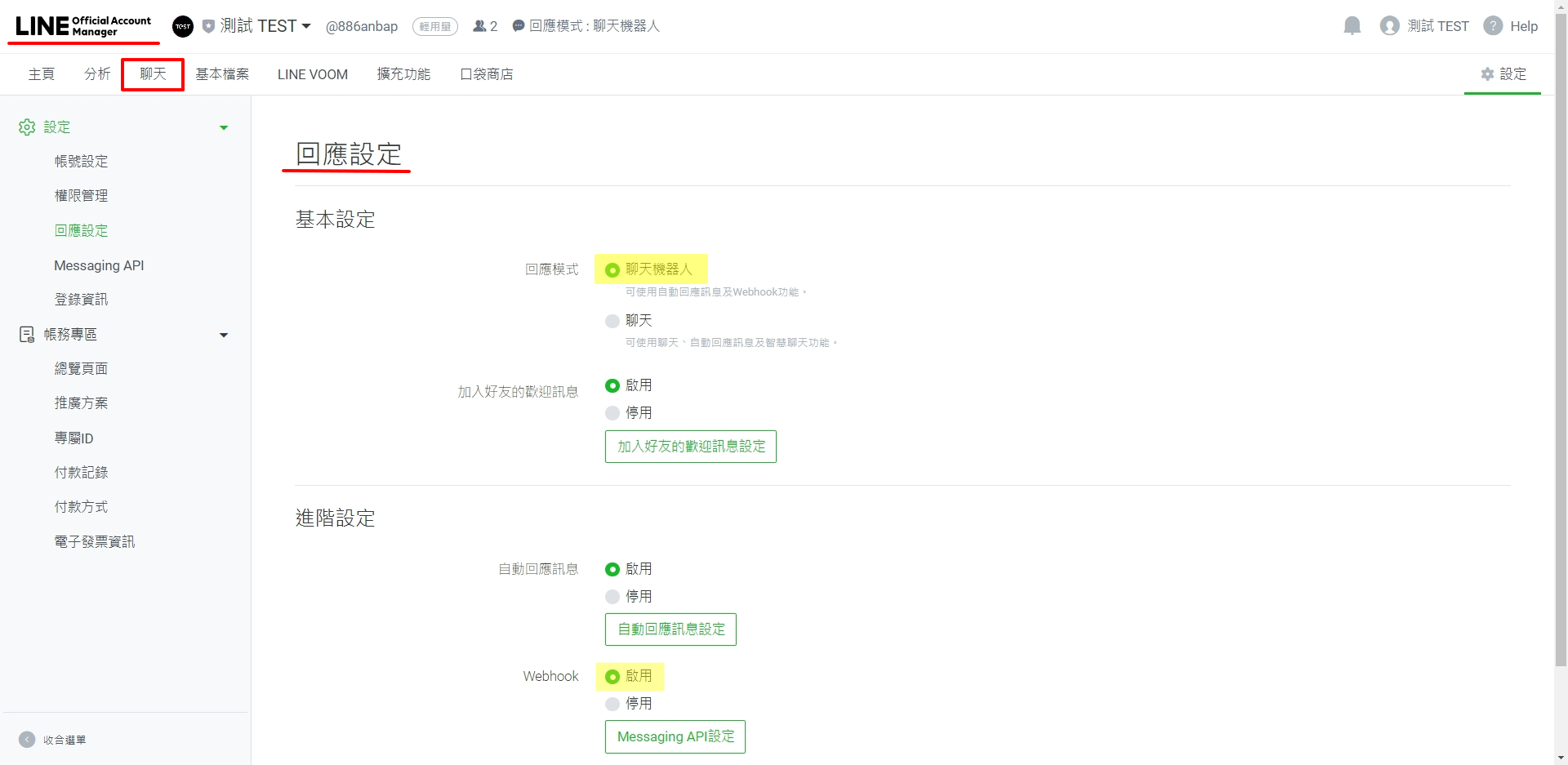
Step 1~2:如果是要讓通知發到『LINE-群組』中,則需先到『LINE官方管理平台』中,於『設定』中,往找到『功能切換』,並確認及勾選『接受邀請加入群組或多人聊天室』
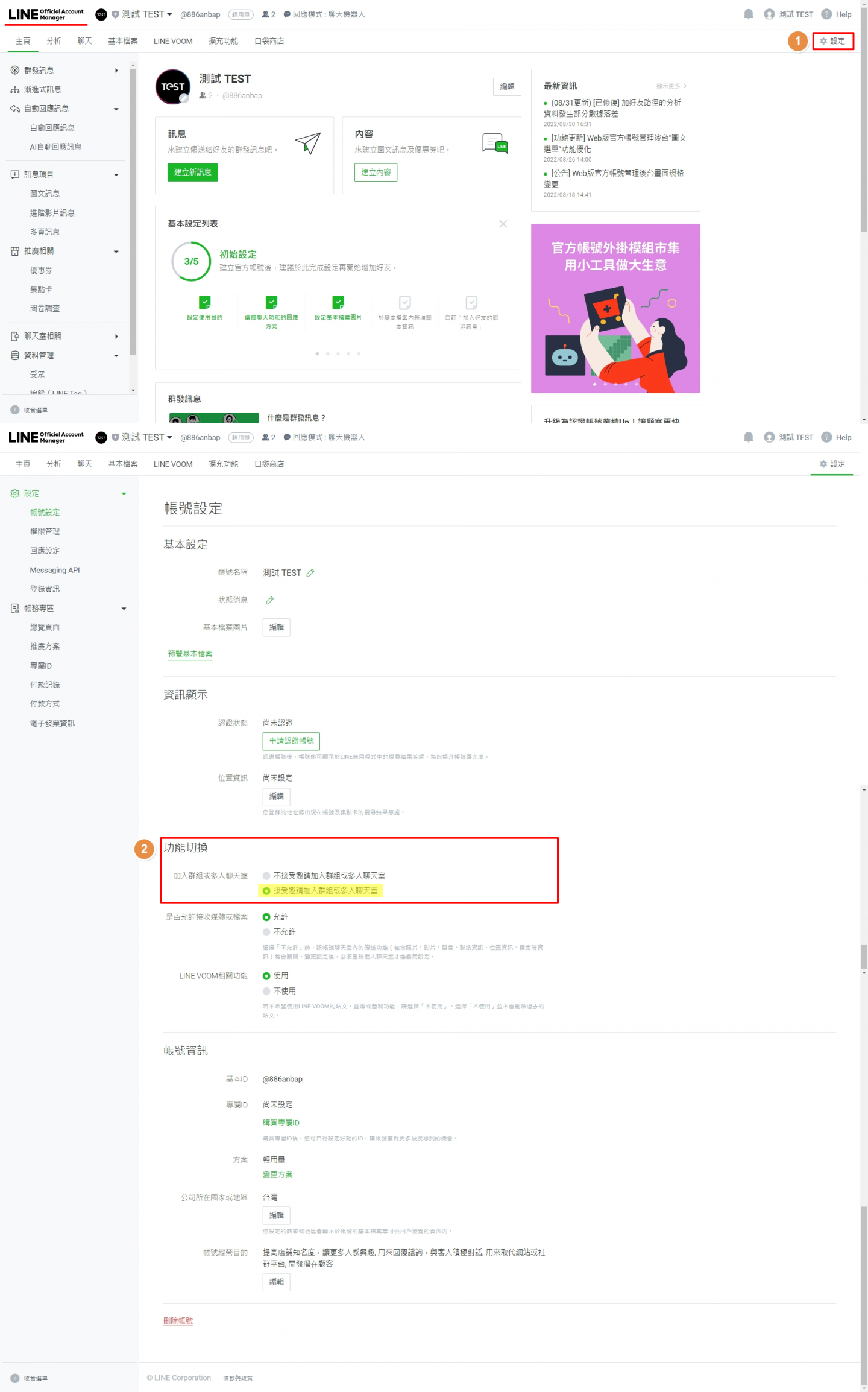 STEP 3~5:如要設置通知發到『個人-LINE帳號』,進到『LINE Developers』中,同上列步驟選擇對應的『Providers』,進入後,選擇『Messaging API』頁籤,使用『 Bot basic ID』 或『 QR code』 掃碼 方式,到LINE中加入好友
STEP 3~5:如要設置通知發到『個人-LINE帳號』,進到『LINE Developers』中,同上列步驟選擇對應的『Providers』,進入後,選擇『Messaging API』頁籤,使用『 Bot basic ID』 或『 QR code』 掃碼 方式,到LINE中加入好友
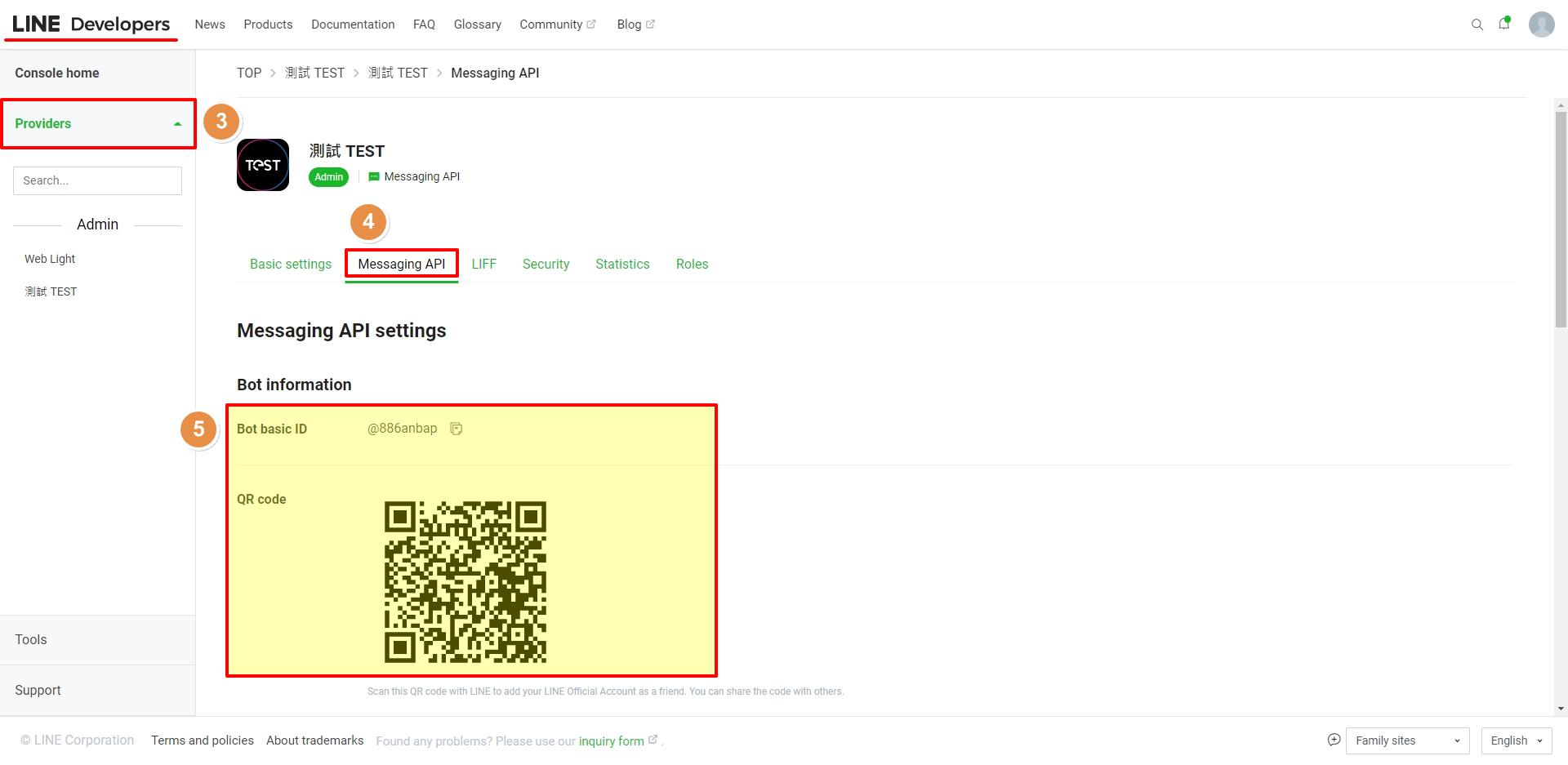
STEP 6~8:進到『 LINE』後,使用『 Bot basic ID』 或『 QR code』 掃碼 方式加入好友
STEP 9~13:成功加入好友後,再次回到加入好友的畫面中,『建立群組』,並將官方帳號『加入群組』
STEP 14:成功將官方帳號加入群組後,回到群組聊天畫面中,編輯訊息『取得ID』(請注意:文字為大寫沒有空白),發送成功後,並能得到系統自動回覆的ID
STEP 16~17:將系統自動回覆的ID複製後,貼到米洛網站後台LINE通知中『接收通知的ID』欄位,貼上後『儲存所有頁籤』即可完成設定唷!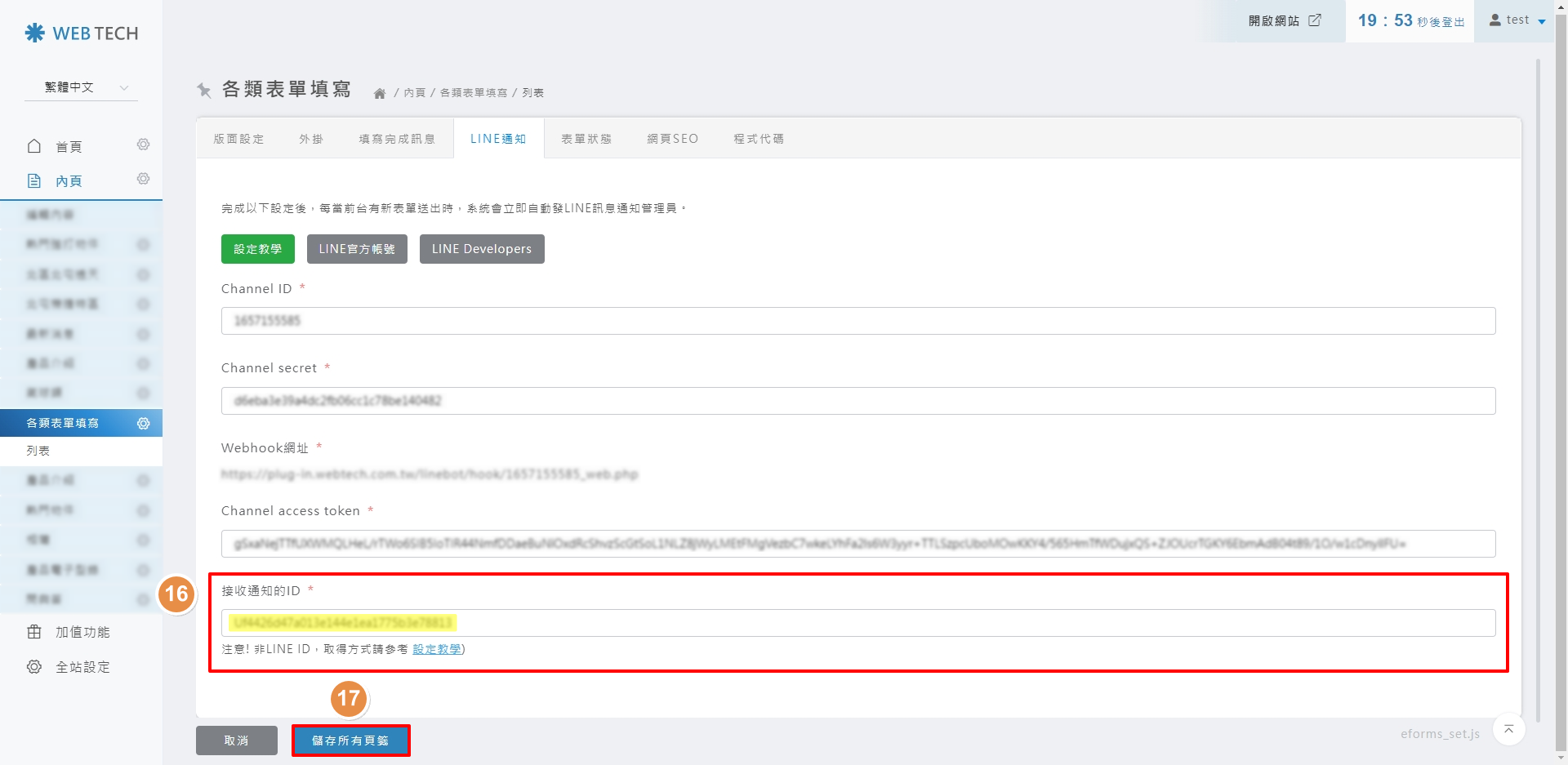
恭喜您已完成設定,可以在LINE上接收通知啦!
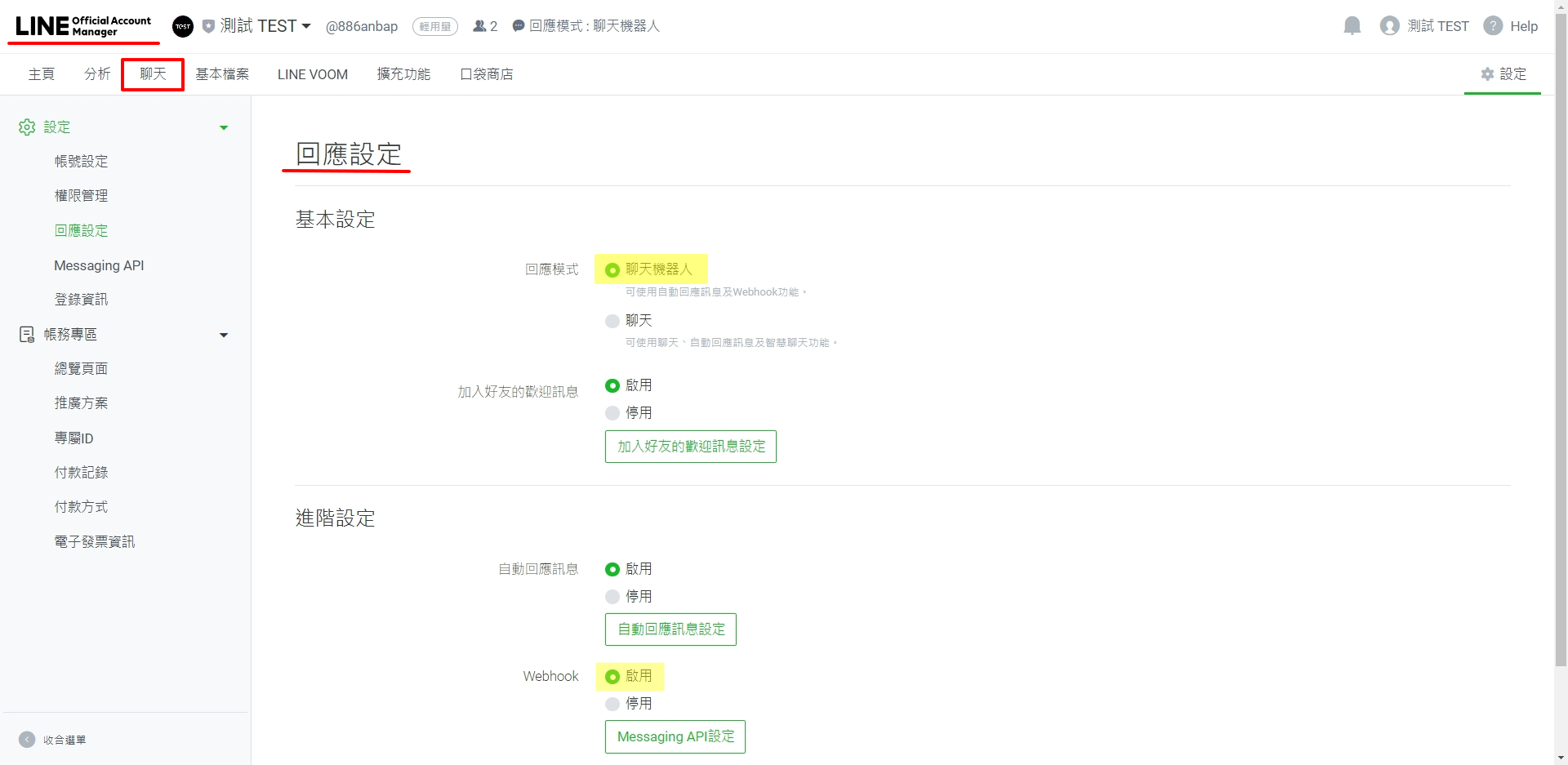
Step 1~2:如果是要讓通知發到『LINE-群組』中,則需先到『LINE官方管理平台』中,於『設定』中,往找到『功能切換』,並確認及勾選『接受邀請加入群組或多人聊天室』
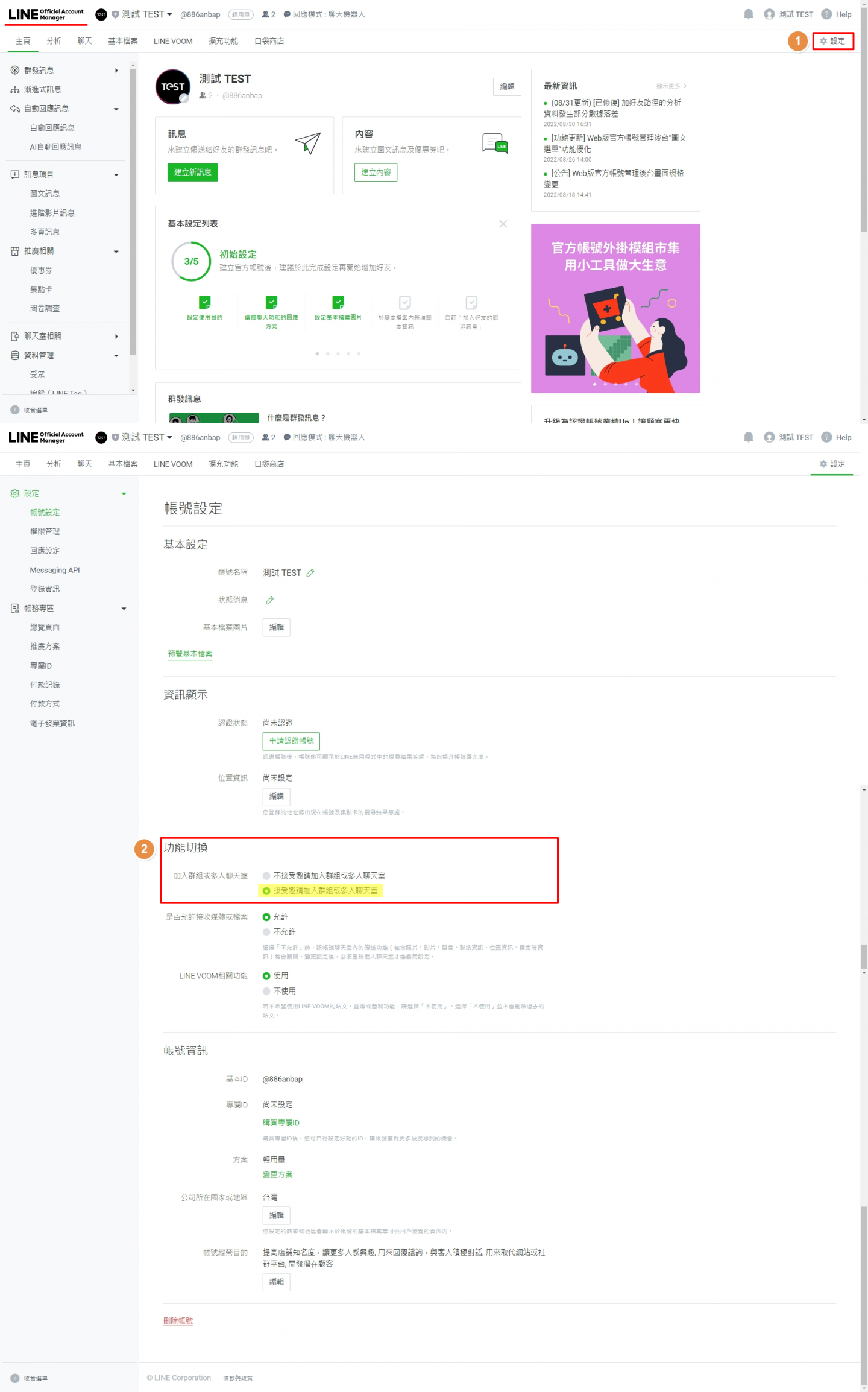
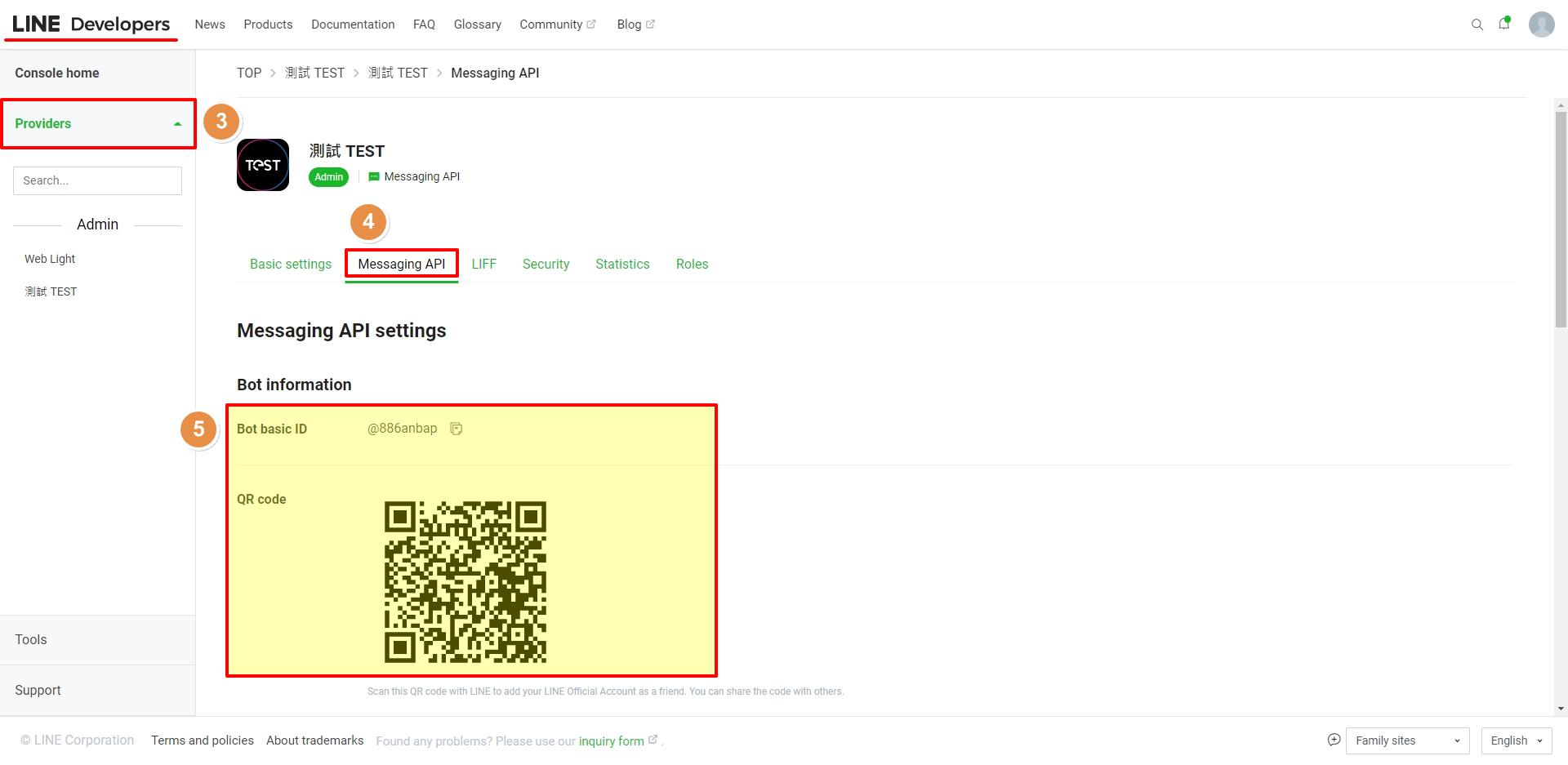
STEP 6~8:進到『 LINE』後,使用『 Bot basic ID』 或『 QR code』 掃碼 方式加入好友
STEP 9~13:成功加入好友後,再次回到加入好友的畫面中,『建立群組』,並將官方帳號『加入群組』
STEP 14:成功將官方帳號加入群組後,回到群組聊天畫面中,編輯訊息『取得ID』(請注意:文字為大寫沒有空白),發送成功後,並能得到系統自動回覆的ID

STEP 16~17:將系統自動回覆的ID複製後,貼到米洛網站後台LINE通知中『接收通知的ID』欄位,貼上後『儲存所有頁籤』即可完成設定唷!
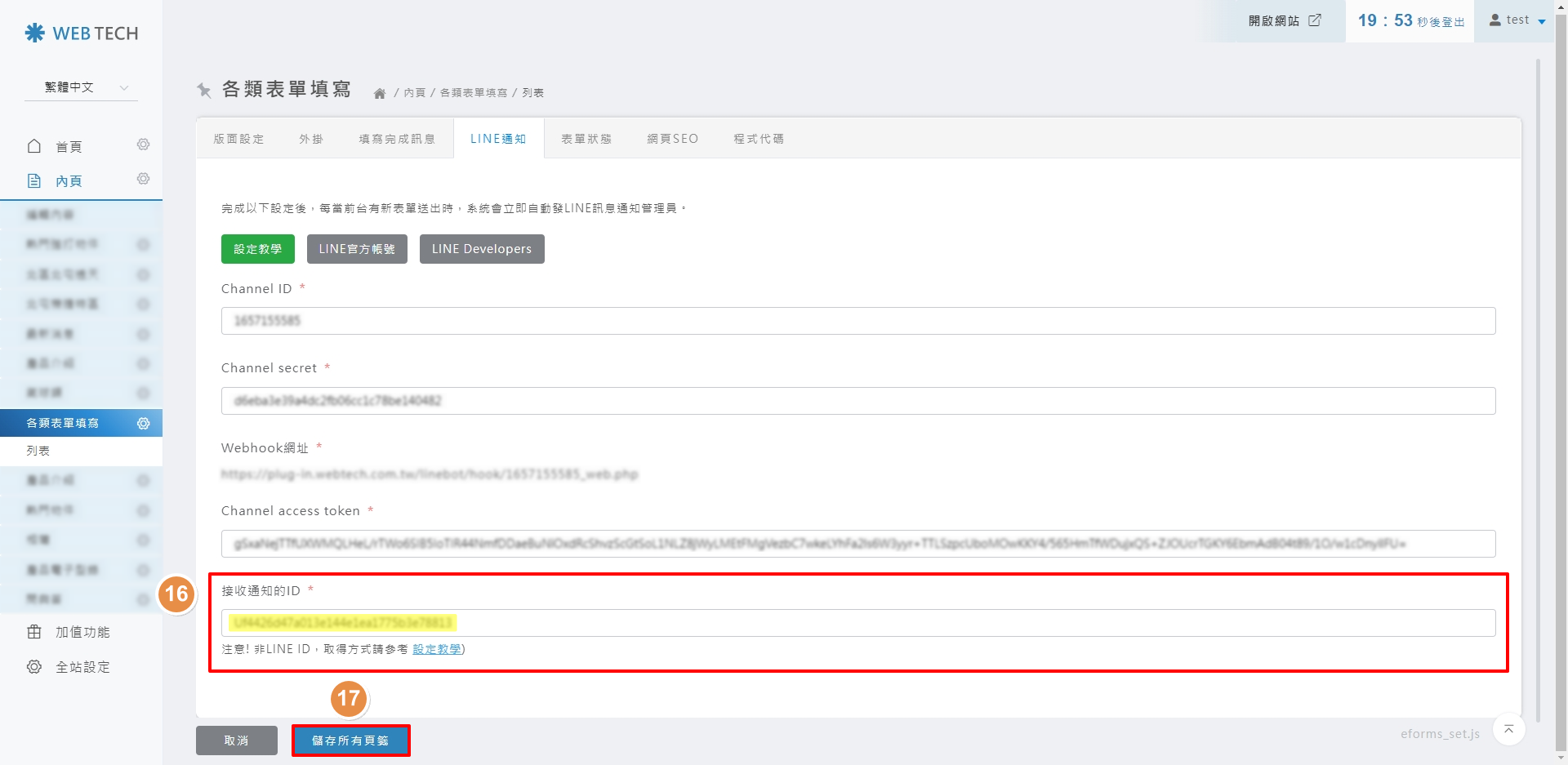
恭喜您已完成設定,可以在LINE上接收通知啦!

